Как в вк скопировать ссылку на страницу
Главная » Вк » Как в вк скопировать ссылку на страницу
Как отправить ссылку на страницу
Очень часто нам хочется поделиться интересными ссылками с друзьями, чтобы они тоже оценили понравившуюся вам фотографию, видеоролик, страницу человека, сайт и прочее. Сделать это очень просто.
Инструкция
Найдите адресную строку вашего интернет-обозревателя. Обычно она расположена в верхней части вашего браузера. Скопируйте написанный в ней на английском языке с использованием символов и, возможно, цифр текст. Для этого щелкните по пространству этой строчки левой кнопкой мышки один раз, и вся строчка знаков окажется выделенной синим цветом. Если этого не произошло, то выделите всю строчку другим способом. Для этого наведите курсор к началу строки, щелкните и удерживайте левую кнопку мышки. Не отпуская ее, ведите курсор по все строке, а затем отпустите мышку.Затем щелкните по выделенной строке правой кнопкой мышки один раз и в открывшемся окне найдите опцию «Копировать». Щелкните по ней один раз. Далее переходите к отправке данной ссылки.
Щелкните по ней один раз. Далее переходите к отправке данной ссылки.
Если вы отправляете ссылку через электронную почту, то нажмите опцию «Написать». После заполнения строк адресата и темы (по желанию) вставьте строчку в окно для сообщений. Для этого нажмите на поле сообщения правой кнопкой мышки один раз, найдите в открывшемся окошке опцию «Вставить» и нажмите ее один раз левой кнопкой мышки. После этого ссылка появится в сообщении, и вы можете подписать к ней комментарий, а затем отправить письмо, нажав кнопку «Отправить».
В социальных сетях вы можете отправить ссылку на страницу также через сообщения. Для этого найдите нужного вам пользователя, затем найдите опцию «Отправить сообщение». В открывшееся окно вставьте ссылку, напишите комментарий и нажмите «Отправить».
В некоторых социальных сетях, например, «ВКонтакте» или Facebook, можно отправить ссылку прямо на страницу (стену) самого пользователя. Для этого найдите нужного вам человека в списке друзей и зайдите на его профиль. На его стене найдите пустую строчку, обозначенную «Написать сообщение», «Напишите что-нибудь» и прочее. Скопируйте и вставьте ссылку на эту строчку и нажмите «Отправить».
На его стене найдите пустую строчку, обозначенную «Написать сообщение», «Напишите что-нибудь» и прочее. Скопируйте и вставьте ссылку на эту строчку и нажмите «Отправить».Сегодня в Интернете сложно найти человека, который не умеет работать со ссылками и отправлять их друзьям и знакомым. Но, тем не менее, начинающие есть в любой области — и если вы только начинаете свою работу в сети Интернет, вам потребуются знания о том, как корректно отправлять ссылку, чтобы ваш адресат смог ее открыть прямо из текста письма, не копируя ссылку вручную в адресную строку браузера, а значит — экономя свое время.
Инструкция
Для корректной работы ссылки и ее открытия используйте универсальный язык HTML, на котором пишутся все сайты, и который используется для работы со ссылками. Напишите адрес сайта, который вы хотите отправить адресату в электронном письме. Обязательно начните адрес с букв www или http — это автоматически превратит простой текст в ссылку, которая будет открываться при нажатии на нее левой клавишей мыши. Например, вместо yandex.ru напишите www.site.ru или http://www.site.ru. В простом теле письма в любом интерфейсе электронной почты после этих действий ссылка заработает. Если же вы пишете письмо в Microsoft Word и хотите прикрепить его к письму, убедитесь, что после созданной ссылки есть пробел — тогда Word воспримет ее как гиперссылку.
Например, вместо yandex.ru напишите www.site.ru или http://www.site.ru. В простом теле письма в любом интерфейсе электронной почты после этих действий ссылка заработает. Если же вы пишете письмо в Microsoft Word и хотите прикрепить его к письму, убедитесь, что после созданной ссылки есть пробел — тогда Word воспримет ее как гиперссылку.Чтобы открыть ссылку из тела письма, достаточно просто щелкнуть на нее. Чтобы открыть ссылку из прикрепленного документа Word, нужно кликнуть на нее с зажатой клавишей Ctrl, о чем вас дополнительно предупредит всплывающая подсказка при наведении курсора на ссылку.
Если позволяет интерфейс, через который вы пишете письмо, можно оформить ссылку в виде простого текста — при наведении мыши и клике этот текст приведет вас на нужную страницу. Для этого используется HTML-тег текст ссылки.Этот тег можно использовать при создании веб-страницы и отправки ссылок на форумах, поддерживающих HTML-разметку.
Источники:
Средства языков разметки HTML, BB-code и Wiki позволяют помещать в текст ссылки. Почетителю страницы не обязательно вручную копировать URL в буфер и вставлять в адресную строку. Для перехода по ней достаточно одного щелчка мыши.
Почетителю страницы не обязательно вручную копировать URL в буфер и вставлять в адресную строку. Для перехода по ней достаточно одного щелчка мыши.
Инструкция
Убедитесь, что страница, на которую вы собираетесь ссылаться, не нарушает чьих-либо авторских и смежных прав, а также прав на изображение гражданина. Помимо этого, убедитесь, что страница не содержит оскорбительных, непристойных и экстремистских материалов. Затем подведите стрелку мыши к адресной строке браузера и нажмите левую кнопку мыши, чтобы в этой строке появился курсор. Нажмите Ctrl-A, и адрес страницы выделится. Скопируйте его в буфер обмена, нажав Ctrl-C.
Перейдите в соседнюю вкладку браузера, где вы набираете сообщение форума либо редактируете Wiki-страницу либо HTML-файл в онлайн-редакторе. Если он редактируется в отдельном редакторе, перейдите в соответствующее окно. Подведите курсор к месту вставки ссылки, а затем нажмите Ctrl-V.
Теперь оформите ссылку, поместив вокруг нее теги. Если языком, на котором написан исходный код страницы, является HTML, используйте для этого следующую конструкцию:Эта ссылка ведет на условную учебную страницу, которой не существует, где http://name. domain/folder/pagename.html — адрес страницы, на которую вы желаете сослаться.
domain/folder/pagename.html — адрес страницы, на которую вы желаете сослаться.
[URL=http://name.domain/folder/pagename.html]Эта ссылка ведет на условную учебную страницу, которой не существует[/URL], где http://name.domain/folder/pagename.html — URL страницы, на которую вы ссылаетесь.
Способ вставки ссылки в текст страницы на языке разметки Wiki зависит от того, является ли целевая страница локальной. Если это так, поместите ее название в двойные квадратные скобки, например: [[клавиатура]]. Часть слова можно вынести за пределы этих скобок — ссылка все равно будет вести на локальную страницу, название которой находится внутри них: при[[магнит]]иться. Если же, например, написать [[ускоритель|коллайдер]], то ссылка будет вести на страницу «ускоритель», а на экране будет отображаться слово «коллайдер». Ссылки же, ведущие на страницы, расположенные за пределами сервера, оформляйте при помощи одинарных квадратных скобок и с пробелом вместо вертикальной черты, например, так:
Часть слова можно вынести за пределы этих скобок — ссылка все равно будет вести на локальную страницу, название которой находится внутри них: при[[магнит]]иться. Если же, например, написать [[ускоритель|коллайдер]], то ссылка будет вести на страницу «ускоритель», а на экране будет отображаться слово «коллайдер». Ссылки же, ведущие на страницы, расположенные за пределами сервера, оформляйте при помощи одинарных квадратных скобок и с пробелом вместо вертикальной черты, например, так:[http://name.domain/folder/pagename.html Эта ссылка ведет на условную учебную страницу, которой не существует]
Видео по теме
Ссылка – это url-адрес сайта или указатель на документ с расширением html. Ссылка может быть как с приставкой www, так и без нее. Особой роли для пользователя данная приставка не играет.Инструкция
В каждом браузере есть адресная строка и соответственно в ней находится адрес сайта.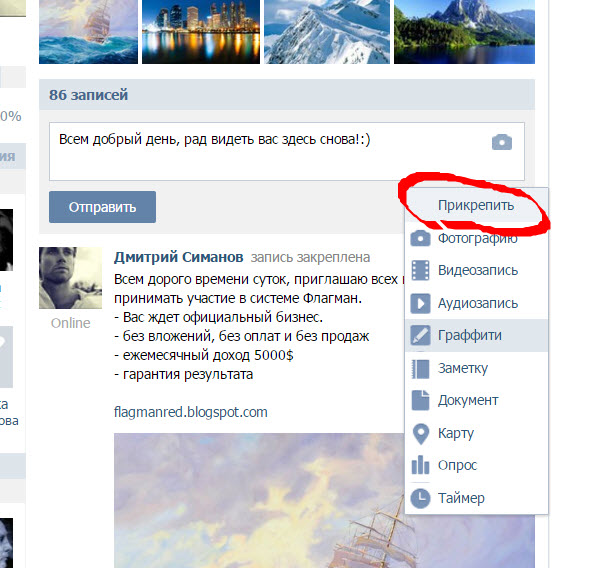 Он легко копируется как обычный текст. Выделите адрес (в верхней строке браузера), нажмите ПКМ (правая кнопка мыши) и копируйте. Или можете использовать горячую клавишу Ctrl+C. Теперь адрес хранится в буфере обмена, и его можно вставлять в любое текстовое поле.
Он легко копируется как обычный текст. Выделите адрес (в верхней строке браузера), нажмите ПКМ (правая кнопка мыши) и копируйте. Или можете использовать горячую клавишу Ctrl+C. Теперь адрес хранится в буфере обмена, и его можно вставлять в любое текстовое поле.
 Из данной записи видно, что каждый тег имеет начало и конец. писать обязательно. В противном случае тег работать не будет. Текст должен находиться строго между двумя тегами, иначе ссылки не будет видно. BB-CODE очень похож на HTML, но вместо угловых скобок используются квадратные. Например, [url=http://microsoft.com]сайт Майкрософт[/url], где также имеются два тега (открывающий и закрывающий), ссылка на сайт дается в открывающем теге после знака равно, текст пишется между двумя тегами. Составьте ссылку по вышеуказанному образцу и вставьте в сообщение на форуме. В итоге будет видна только надпись, которая указана между двумя тегами, и в ней будет находиться ссылка на сайт.
Из данной записи видно, что каждый тег имеет начало и конец. писать обязательно. В противном случае тег работать не будет. Текст должен находиться строго между двумя тегами, иначе ссылки не будет видно. BB-CODE очень похож на HTML, но вместо угловых скобок используются квадратные. Например, [url=http://microsoft.com]сайт Майкрософт[/url], где также имеются два тега (открывающий и закрывающий), ссылка на сайт дается в открывающем теге после знака равно, текст пишется между двумя тегами. Составьте ссылку по вышеуказанному образцу и вставьте в сообщение на форуме. В итоге будет видна только надпись, которая указана между двумя тегами, и в ней будет находиться ссылка на сайт.Видео по теме
Просторы интернета полны всевозможных ресурсов, содержащих самый разный контент: от печатных текстов до мультимедиа. Если вам понравился какой-то сайт, вы можете посоветовать его друзьям. Чтобы сделать это, надо отправить ссылку.
Инструкция
В принципе, может быть два случая, когда вы делитесь ссылкой: на своем или на стороннем сайте. По сути, вам понадобится умение работать с браузером и буфером обмена. Используете ли Opera, Internet Explorer или другую программу, условие одно – должна отображаться адресная строка. В случае, если ее нет – найдите в настройках соответствующий пункт. Зайдите на нужную веб-страницу. Выделите адрес веб-страницы и скопируйте его в буфер обмена. Это и будет ссылка.
При условии, что вы хотите разместить ссылку в обсуждении или блоге, просто нажмите «Вставить» в том месте, где вы хотите ее расположить. Большинство сайтов сразу распознает запись как гиперссылку, и любой пользователь, нажавший на нее, перейдет на страницу. Если адрес не распознался гиперссылкой, пользователи могут скопировать ее и вставить в адресную строку браузера.
Ссылку можно привязать к изображению или слову. Для этого используется множество ресурсов, предусмотренных конструкцией сайта. Подобным образом можно разместить ссылку на своем сайте. Например, если вы используете конструктор сайтов на «Яндекс. Народ». За управление гиперссылками отвечает пункт «Вставить ссылку». Открывается окно, в котором вы привязываете внешний адрес и указываете слово или выражение, которое будет за это отвечать. Если вы используете программу для создания сайта, например, Adobe Dreamweaver, ищите вкладку, отвечающую за вставку ссылок.
Подобным образом можно разместить ссылку на своем сайте. Например, если вы используете конструктор сайтов на «Яндекс. Народ». За управление гиперссылками отвечает пункт «Вставить ссылку». Открывается окно, в котором вы привязываете внешний адрес и указываете слово или выражение, которое будет за это отвечать. Если вы используете программу для создания сайта, например, Adobe Dreamweaver, ищите вкладку, отвечающую за вставку ссылок.
Если вы зарегистрированы в социальной сети, например, «ВКонтакте», помните, что ссылки на контент подобных ресурсов будут доступны только зарегистрированным пользователям. В противном случае, человека, прошедшего по этой ссылке переадресуют на главную страницу регистрации и авторизации.
Видео по теме
Обратите внимание
Каждую ссылку вы можете скопировать один раз и вставлять ее в сообщение неограниченное количество раз до тех пор, пока не произведете операцию копирования с другим объектом.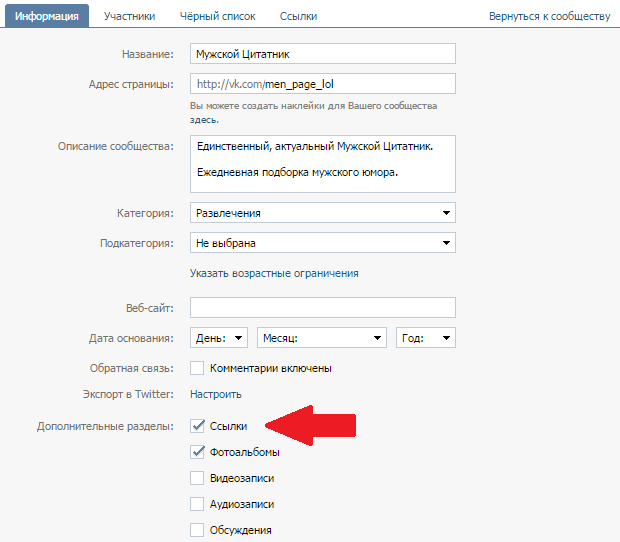
Источники:
Распечатать
Как отправить ссылку на страницу
Как скопировать ссылку в вк
Поделиться и отправить ссылку можно на пост, группу, картинку или видео. Скопировать ссылку в вк легко, поэтому с этой задачей справится даже ребёнок.
Например, необходимо скопировать и отправить ссылку на группу другу. Заходим в нужную группу. В адресной строке, правой кнопкой мыши, выделяем адрес, затем копируем. Заходим в раздел «сообщения». В поле для текста, правой кнопкой мыши кликаем « вставить». Отправляем ссылку. Ссылку можно вставить на стене. В разделе «что нового?» , вставляем ссылку и кликаем «отправить». Теперь вы знаете, что скопировать ссылку в вк очень просто.
Похожие темы:
Как скопировать ссылку?
При поиске информации в интернете обычно просматривается огромное количество сайтов и очень редко нужная информация в полном объеме находится на одном сайте. Чтобы скопировать себе найденное или поделиться найденной информацией с товарищами, не обязательно копировать весь текст, достаточно скопировать ссылку на страницу. Далее мы рассмотрим, как скопировать ссылку при разных способах ее оформления на странице.
Далее мы рассмотрим, как скопировать ссылку при разных способах ее оформления на странице.
Самый простой вариант, конечно же, скопировать ссылку открытой страницы в адресной строке браузера. Если поместить курсор в адресную строку браузера, в которой уже отображается адрес открытой страницы, то адрес автоматически выделится. Остается только копировать адрес страницы любым удобным вам способом, но быстрее всего копировать выделенный текст с помощью клавиатуры.
Ссылки также можно найти и в самом тексте. Очень редко можно встретить ссылки в виде текста, чаще всего они представлены в виде ссылки с анкором, т.е. словом или словосочетанием при нажатии на которые можно перейти по ссылке.
Если ссылка записана в текстовом виде, то ее достаточно выделить как обычный текст и скопировать в буфер обмена. Ссылка должна быть выделена с точностью до знака, т.е. никаких лишних точек, букв соседних слов или пробелов, иначе браузер не сможет перейти по ней, а вы решите, что эта ссылка нерабочая. Если не получается точно выделить мышкой, можно выделить необходимый текст с помощью клавиатуры. С анкорной ссылкой может быть как минимум два варианта. Можно перейти на указанную страницу и копировать ссылку из адресной строки браузера, а можно нажать правой кнопкой мышки на «анкор» и через появившееся меню копировать ссылку все в тот же буфер обмена. В разных браузерах это меню может немного отличаться, но нужный нам пункт обязательно должен быть и записан примерно так: «Копировать адрес ссылки».
Если не получается точно выделить мышкой, можно выделить необходимый текст с помощью клавиатуры. С анкорной ссылкой может быть как минимум два варианта. Можно перейти на указанную страницу и копировать ссылку из адресной строки браузера, а можно нажать правой кнопкой мышки на «анкор» и через появившееся меню копировать ссылку все в тот же буфер обмена. В разных браузерах это меню может немного отличаться, но нужный нам пункт обязательно должен быть и записан примерно так: «Копировать адрес ссылки».
Также статьи на сайте chajnikam.ru связанные с интернетом: Как вставить гиперссылку в текст? Организация поискового аудита сайта Как правильно зарегистрироваться в фейсбук? Как удалить страницу в Фейсбуке?
Как скопировать ссылку
Когда мы путешествуем по интернету, редко удаётся найти всю информацию, которая нужна для роботы, на одном сайте, а копировать всю страницу — не экономно и немного глупо. Поэтому намного легче просто вставить ссылку. Но далеко не каждый человек, который впервые сел работать за ПК, сможет скопировать адрес страницы. Казалось бы, что может быть проще, но тем не менее, день за днём новички опять поднимают эту тему. Давайте подробно разберём этот вопрос.
Казалось бы, что может быть проще, но тем не менее, день за днём новички опять поднимают эту тему. Давайте подробно разберём этот вопрос.
1
Для того чтобы просто скопировать ссылку из адресного окна, наведите на неё курсор мыши и нажмите для выделения. После клацаем правой кнопкой мыши на выделенное поле и выбираем «Копировать адрес ссылки» или просто «Копировать». Вот и всё, в буфере обмена уже появилась наша ссылка. Если по какой-то непонятной причине у вас не работает клавиша на мышке, то для копирования воспользуйтесь комбинацией клавиш «Ctrl+C». Таким же методом вставляются ссылки в виде текста.2
Когда необходимо скопировать ссылку на изображение или фотку, то опять же кликаете на ней правой клавишей мышки и выбираете «Копировать URL картинки» или «Копировать ссылку на изображение». Можно это сделать и другим способом. В том же меню нажимаем «Открыть картинку в новой вкладке», а в отрывавшемся окошке браузера получаем ссылку на картинку, которую копируем, как было рассказано в пункте 1.
3
Для копирования видео также не требуется больших познаний в информатике. Иногда онлайн — кинотеатры сами предлагают клавиши вставки адреса на форум, блог или просто клавишу «поделиться ссылкой» для размещения в соцсетях. Рядом мы часто видим кнопку «Скопировать», а если таковой нет — просто повторите действия первого пункта.Аналогично будут копироваться адресные ссылки из социальных сетей Вконтакте, Одноклассники и другие, а данные операции работают в каждом браузере.
Как скопировать ссылку в вк с айфона : Радиосхема.
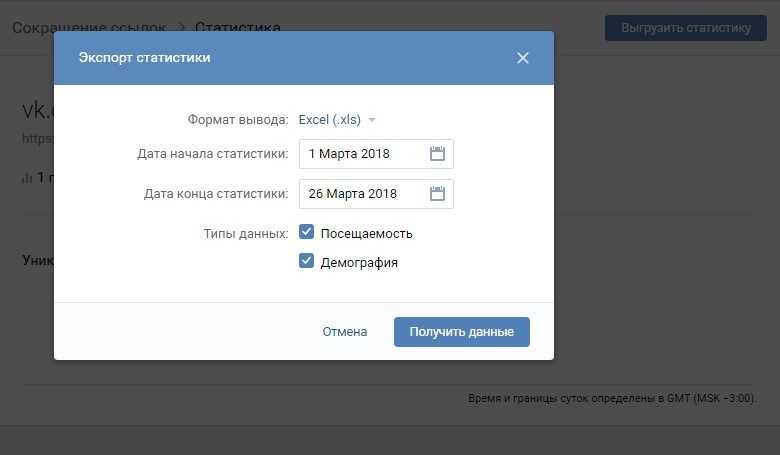 ру
руКак скопировать прямую ссылку на картинку в iOS устройствах
Вы увидели красивое изображение и хотите поделиться им с друзьями, но при этом вы не хотите скидывать ссылку на всю статью целиком, содержащее лишний текст. Для этого на Mac вы просто нажимаете правой кнопкой на картинку и копируете ее прямой адрес, но в iOS зажав палец на картинке вы лишь можете сохранить ее на устройство и на первый взгляд функции копирования прямой ссылки нет.
Для того, чтобы скопировать ссылку на картинку достаточно зажать палец над картинкой до появления всплывающего меню, в котором нажмите кнопку Копировать, затем нажмите в адресную строку Safari и выберите пункт Вставить, теперь вы увидите прямой URL на данную картинку. Выделив всю строку вы можете скопировать прямую ссылку на картинку в буфер обмена.
А если нажмете кнопку Ввод, вы перейдете по ссылке и теперь уже используя кнопку Поделиться можете отправить прямую ссылку на картинку друзьям.
Как копировать ссылку в Инстаграм: Все возможные способы
Как копировать ссылку в инстаграм
Многие пользователи популярной социальной сети Инстаграм хотят делиться своими фотографиями и видеозаписями с друзьями, но не знают, как копировать ссылку профиля в инстаграме или фото.
В этой статье мы подробно рассмотрим вопрос о том, как копировать ссылку в инстаграме.
Метод копирования зависит от того, какая именно ссылка нужна пользователю: с личной страницы или из ленты новостей друзей, либо аккаунтов, на которые подписан юзер.
Копировать ссылку в инстаграме с телефона в самом приложении «Инстаграм» на свой аккаунт нельзя. Но можно поступить другим образом.
Зайти в Инстаграм не стандартным способом, а открыв браузер и загрузив компьютерную версию приложения. Url-адрес копируем через строку интернет-браузера.
Копировать ссылку на фото очень легко
Пользователи часто задают вопрос, а как копировать ссылку на фото в инстаграме.
Чтобы получить ссылку на любое из своих фото, следует сделать следующие действия:
- Открыть фото внутри приложения;
- В открывшейся вкладке найти активное поле фотографии;
- Появится всплывающее окно. Следует выбрать «Поделиться»;
- Откроется страница. Копируем ссылку на фотографию в ней и делимся ей в соц.

Как скопировать ссылку на страницу в инстаграме? Следует кликнуть по имени пользователя, и, затем, в правом верхнем углу нажать кнопку в виде трех вертикально-расположенных точек.
Откроется меню, в котором необходимо нажать «Скопировать URL профиля».
Ссылка на профиль сохранится в буфер обмена.
Как копировать ссылку в инстаграме на айфоне?
Чтобы скопировать ссылку на инстаграм с айфона, следует сделать такие же действия, что описаны в первом пункте.
Зайти в браузер, и уже через компьютерную версию приложения копировать url-ссылку.
Заходим на сайт инстаграма через любой браузер, вводим логин и пароль. Все, ссылки можно копировать, кликнув по ним и нажав правую клавишу мышки. Затем выбрать «Копировать».
копирование ссылки с ПК выполняется в два действия
Заходим в Инстаграм, находим нужное фото. Кликаем по значку человечка, находящемуся в правом верхнем углу.
Ждем, пока все фотографии загрузятся, и жмем на интересующее нас фото. Откроется фотография на весь экран.

Следует обратить свое внимание на адресную строку, располагающуюся в верхней части экрана. Ссылка именно там.
Только всю ее копировать не следует, только до тех пор, пока набор символов не закончится. Все, что после, не имеет никакой ценности.
Вот такими не хитрыми комбинациями можно легко и просто скопировать ссылку. Если действие выполняется через телефон, а не компьютер, нужно зайти в браузер с мобильного гаджета!
Как копировать ссылку в Инстаграм: Все возможные способы
Как сделать ссылку на любимый сайт в виде иконки на рабочем столе iPhone?
Стандартный веб-браузер iOS, Safari, позволяет вынести любую ссылку на рабочий стол в качестве иконки. Функция чрезвычайно удобная в случае если вы каждый день заходите на какие-то определенные сайты, а копаться в закладках (тем самым нажимая лишние кнопки) совершенно не хочется.
Шаг 1. Перейдите в браузер Safari и откройте сайт, который вы хотите вынести на рабочий стол
Шаг 2.
 Нажмите на кнопку Отправить (выглядит как квадрат со стрелочкой идущей вверх) и выберите пункт На экран «Домой»
Нажмите на кнопку Отправить (выглядит как квадрат со стрелочкой идущей вверх) и выберите пункт На экран «Домой»Шаг 3. Укажите желаемое название и нажмите Добавить
После нажатия кнопки Добавить вас перебросит на рабочий стол, где вы сможете увидеть созданную вами ссылку на любимый сайт. Таким образом можно создать неограниченное количество ссылок, которые можно добавлять в папки, например, по тематике, тем самым создав коллекцию любимых сайтов прямо на одном из рабочих столов.
Что еще смотрят:
Поставьте оценку: (5,00 из 5, оценили: 6) Загрузка.
Вернуться в начало статьи Как сделать ссылку на любимый сайт в виде иконки на рабочем столе iPhone?
Ссылка на аккаунт ВКонтакте:
Как скопировать ссылку на страницу в контакте (вк)?
Как скопировать ссылку в вк с компьютера?
Как скопировать ссылку в вк с телефона?
Как скопировать ссылку на страницу пользователя ВКонакте
Мышкой щелкнуть по адресу страницы в адресной строке браузера, она выделится, затем нажать справа на «Копировать», адрес скопируется в буфер обмена.

Как скопировать ссылку на страницу пользователя ВКонтакте в мобильном приложении ВК.
Ниже пример копирования и скрины с экрана в Приложении ВК для iPhone:
В профиле пользователя нажать на три точки справа
Откроется меню, нажать на «Скопировать ссылку»
Как скопировать ссылку на страницу пользователя ВКонтакте в браузере Safari
В строке браузера нажать на адрес, затем на «Скопировать»
Чтобы скопировать ссылку на свою или чужую страницу ВК (ВКонтакте) с компьютера, нужно:
1) Зайти в профиль пользователя данной социальной сети;
2) Ссылка будет находиться в адресной строке. Выделяем её мышкой и копируем с помощью Ctrl + C.
После этого ссылка на аккаунт попадёт в буфер обмена и вы её в дальнейшем можете вставлять куда нужно.
Также существует более быстрый способ, чтобы скопировать ссылку ВКонтакте:
1) Наводим мышкой на пользователя и щёлкаем правой кнопкой.

2) В контекстном меню выбираем «Копировать ссылку».
Если вы сидите в ВКонтакте с телефона, то в профиле пользователя наверху должны быть 3 вертикальных точки, нужно нажать на них и выбрать в появившемся меню пункт «Копировать ссылку».
Сделать это весьма несложно и в телефоне и на компьютере.
В компьютере я копирую ссылку на страницу в ВК также как и ссылку на любую другую страницу. Захожу на страницу данного человека, т.е. в его профиль на ВК и в адресной строке нажимаю правой клавишей мыши — выбираю опцию «скопировать адрес».
В телефоне действия несколько другие: заходим в профиль человека в ВК, в верхнем правом уголке увидим три точки, нажав на них, в меню выбираем опцию — Скопировать ссылку.
Кстати, если в компьютере нажать на эти три точки, там такой опции нет, там эти три точки находятся под аватаркой и набор опции при нажатии на них — другой немного.
В компьютере можно еще щелкнуть ПКМ по самой аватарке и выбрать «копировать ссылку».

Если говорить про мобильную версию сайта ВКонтакте, то есть с мобильного телефона, то скопировать ссылку будет достаточно несложно. После того, как Вы зашли на профиль человека, который вас интересует, нужно будет только нажать на три точки. Выглядят они так:
После нажатия останется только скопировать ссылку.
На компьютере тоже все несложно. Нужно будет открыть профиль человека, а после этого остается навести курсор своей мышки на URL, и скопировать данную ссылку.
Но нужно сказать, что в ВК есть еще она возможность скопировать ссылку, нужно просто навести курсор на аватарку и нажать скопировать.
С компьютера в любом браузере ссылка на профиль вк может быть скопирована так:
- нужно зайти в интересующий профиль;
- проверить ведёт ли адрес в адресной строке на эту страничку. Вид должен быть таким: vk.com/id*, вместо id* может быть какое-нибудь слово, словосочетание, если пользователь поменял адрес в настройках;
- все что есть в адресной строке нужно выделить;
- щелкнуть на выделенном правой кнопкой мыши;
- выбрать копировать (в разных браузерах может быть: «копировать ссылку», » копировать адрес» и тд).

В некоторых браузерах слово копировать появляется после выделения текста в конце адресной строки.
С браузера с телефона копирование происходит подобным способом: выделить адрес долгим нажатием на его текст. Сверху появляются значки, находим тот, что обозначает копирование (обычно это два прямоугольника друг на друге), нажимаем на него.
iOS хранит в себе очень много маленьких хитростей, которые заметно облегчают жизнь. Например, мало кто знает о том, что из копировать и вставлять текст из поисковой строки Safari можно гораздо проще, чем кажется.
Как пользователи iPhone и iPad обычно копируют адрес веб-сайта из поисковой строки? Сначала тап по строке, затем долгое нажатие > Выбрать все > Скопировать. Это очень долго — а если вам еще и нужно проделывать такую процедуру несколько раз, то всё действо превращается в настоящее мучение.
Между тем, есть и другой, гораздо более удобный способ — всплывающее меню Safari. И вот как это работает:
1.
 Сделайте долгий тап по адресной строке в Safari.
Сделайте долгий тап по адресной строке в Safari.2. Появится контекстное меню с вариантом — Скопировать. Нажмите, чтобы мгновенно скопировать URL-адрес нужного сайта.
После этого меню сразу же исчезнет, сигнализируя тем самым о том, что ссылка скопирована и готова к вставке.
Как быстро искать информацию через Safari на iPhone и iPad
Если вы что-то читаете, и в процессе чтения вам попалось на глаза незнакомое слово — просто скопируйте его и воспользуйтесь поисковой строкой Safari для того, чтобы осуществить быстрый поиск. Вот как сделать всё правильно:
1. Скопируйте нужное слово (долгий тап по слову > Скопировать).
2. Нажмите и удерживайте палец на поисковой строке Safari.
3. В появившемся контекстном меню выберите вариант Вставить и искать.
Поиск по фразе в Google или в той поисковой машине, которая установлена у вас по умолчанию, начнется автоматически.
Как быстро переходить по скопированным URL в Safari
Нечто похожее можно сделать и со скопированными веб-адресами сайтов:
1.
 Скопируйте нужный URL.
Скопируйте нужный URL.2. Нажмите и удерживайте палец на поисковой строке Safari.
3. В появившемся контекстном меню выберите вариант Вставить и перейти.
Safari откроет скопированную страницу автоматически (при условии, что есть доступ в интернет через Wi-Fi или мобильное соединение).
Приложение «Диктофон» позволяет делиться записями с другими пользователями и отправлять их на другие устройства через AirDrop, Почту, Сообщения и другими способами. К примеру, Вы можете отправить запись на свой Mac или другое устройство.
В списке записей приложения «Диктофон» коснитесь сохраненной записи, затем коснитесь кнопки .
Коснитесь кнопки , выберите способ отправки, выберите или введите получателя, затем коснитесь «Готово» или кнопки .
Как скопировать ссылку в вк с айфона
Как скопировать ссылку в ВК с компьютера и телефона
Социальная сеть ВКонтакте по популярности в мире уступает только Фейсбуку. Ее разработчики постоянно совершенствуют внешний вид и функционал соцсети.
 Поскольку интерфейс сайта постоянно меняется, у некоторых пользователей возникают сложности с поиском нужных кнопок и возможностей. В этой статье мы рассмотрим, как скопировать ссылку в ВК.
Поскольку интерфейс сайта постоянно меняется, у некоторых пользователей возникают сложности с поиском нужных кнопок и возможностей. В этой статье мы рассмотрим, как скопировать ссылку в ВК.Содержание:
- Как скопировать ссылку в ВК с компьютера
- На свой профиль
- На пост
- На фото
- На музыку
- Копирование ссылки на беседу в ВК
- Как скопировать ссылку в ВК с мобильного телефона
Как скопировать ссылку в ВК с компьютера
Если при использовании социальной сети ВК у пользователя возникло желание поделиться какой-то информацией, важно знать, как скопировать адрес этой страницы. Для этого понадобится ссылка — набор специальных символов, которые ведут на конкретную страницу.
Скопировав конкретную ссылку, пользователь сможет поделиться с друзьями информацией о профиле, фотографиями, музыкой или любой другой найденной информацией. Скопировать ссылку можно из любого браузера.

На свой профиль
Страница каждого пользователя в ВК имеет свою уникальную буквенную подпись или ID. После одного из обновлений набор цифровых символов стало возможно превратить к осмысленные слова.
Скопировать ссылку на свой профиль очень просто:
- Запустите браузер и откройте свою страницу.
- В строке поиска, расположенной сверху, находится адресная строка. В ней нужно выделить все содержимое.
- По выделенному тексту кликают правой кнопкой мыши и выбирают пункт «Копировать». Также можно воспользоваться универсальным сочетанием клавиш CTRL+C.
После этого открывают окно мессенджера, через который планируют отправить ссылку, вставляют ее сочетанием кнопок CTRL+V и отправляют другому пользователю.
На пост
Группы и паблики в ВК часто публикуют интересные материалы и новости, поэтому вы можете захотеть поделиться этой информацией с друзьями. Самый простой вариант — сделать репост понравившегося поста на свою страницу.

Но можно скопировать активную ссылку, чтобы переслать ее по почте или через другой мессенджер.
Для копирования ссылки на конкретный пост нужно:
- Открыть браузер и зайти на свою страницу в ВК.
- Перейти в группу или паблик, и найти заинтересовавший пост.
- Под названием записи есть гиперссылка. Она выглядит, как дата публикации.
- Кликают по гиперссылке. В результате она откроется в дополнительном окне.
В этом же окне будет адресная строка, из которой можно скопировать ссылку привычным способом и отправить ее через любой мессенджер.
На фото
Пользователи ВКонтакте ежедневно выкладывают огромное количество фотографий, и у вас может возникнуть желание поделиться некоторыми из них.
Скопировать ссылку на фото можно двумя способами. По первому способу пользователю нужно открыть фотоальбом с нужным снимком, кликнуть на фото и нажать на гиперссылку, расположенную под ней. Гиперссылка скрывается под надписью «Открыть оригинал».

В результате изображение отроется в новой вкладке в полном размере. По нему необходимо кликнуть правой кнопкой мышки, выбрать пункт «Копировать URL», вставить в окно мессенджера сочетанием клавиш СTRL+V и отправить другому пользователю.
Второй способ еще более простой. Нужно просто открыть фотографию, скопировать адрес из строки браузера и отправить ее любым удобным способом.
На музыку
Функционал социальной сети ВК позволяет пользователям обмениваться музыкой напрямую.
Если же пользователь, которому нужно отправить музыку, не зарегистрирован в ВК, алгоритм будет немного другим:
- Через любой браузер открывают страницу с аудиозаписью.
- Далее нужно выбрать пункт просмотра исходного кода элемента. В браузере Google Chrome он называется «Просмотреть код», в Яндекс.Браузере — «Исследовать элемент», а в Опере — «Посмотреть код элемента».
- Слева или внизу страницы откроется дополнительное окно. В нем нужно выбрать вкладку Network.

- Нужную аудиозапись запускают, а на поле Network нажимают сочетание клавиш CTRL+F. Это откроет дополнительную строку поиска контента на странице.
- Далее вводят «mp3», чтобы подсветить строку, которая и будет ссылкой на аудиозапись.
Пользователю останется только скопировать ссылку и отправить ее через любой удобный мессенджер.
Копирование ссылки на беседу в ВК
Беседой в ВК называют место, где общается определенное (обычно небольшое) количество людей.
Если один из участников хочет пригласить своего друга в конференцию, ему нужно зайти в беседу с компьютера, скопировать ссылку на нее в верхней части страницы и просто отправить нужному пользователю.
Как скопировать ссылку в ВК с мобильного телефона
Далеко не все пользователи заходят в ВК с компьютера. Некоторые используют для этой цели мобильный телефон.
Копирование ссылки в данном случае будет немного отличаться, но особых сложностей этот процесс не представляет.
 Любой пост, страницу другого пользователя или фотографию можно скопировать, кликнув на три вертикальные точки, расположенные в правом верхнем углу экрана.
Любой пост, страницу другого пользователя или фотографию можно скопировать, кликнув на три вертикальные точки, расположенные в правом верхнем углу экрана.Больше информации о копировании ссылок в социальной сети ВКонтакте вы сможете найти в видео.
Как скопировать ссылку вк с айфона – Как скопировать ссылку на айфоне?
Содержание
Как скопировать ссылку в Инстаграме на свой профиль с телефона?
Непросто объяснить другу, где и как найти нужный аккаунт или пост, в то время как скопировать ссылку в Инстаграме и поделиться ею – дело всего нескольких кликов. Все ли адреса можно копировать и какие способы доступны пользователям – подробности в статье.
Как скопировать ссылку на свой профиль в Инстаграме
С телефона
Наиболее распространенная проблема — как скопировать ссылку на свой профиль в Инстаграме с телефона – потому что в приложении такого линка нет. Его придется составлять самостоятельно, а для этого потребуется:
- Найти (вспомнить) имя профиля.

- Добавить это имя к домену https://www.instagram.com/
Таким же образом есть возможность скопировать ссылку в Инстаграме с Айфона на свой профиль – добавляя имя пользователя к домену сервиса.
Решая поделиться адресом профиля, надо понимать особенность закрытых/публичных аккаунтов. Просматривать публикации закрытых аккаунтов могут только пользователи, которых добавили в перечень подписок этого профиля. Поэтому нет смысла делиться линками на закрытые аккаунты с теми, кто не подписан на них.
С компьютера
Так как в Инстаграме скопировать ссылку на свою страницу с Андройд или Айфон невозможно, то пользователи используют веб-версию сервиса. Для этого потребуется:
- Авторизоваться на официальном сайте.
- На стартовой странице нажать пиктограмму человечка.
- Добавить содержимое адресной строки в буфер обмена.
Важно: линк на профиль можно получить только из вкладки «Человечек».

Как скопировать ссылку на фото в Инстаграм
Фраза «Не могу скопировать ссылку в Инстаграме» почти всегда имеет отношение к попытке найти линк на фото. Но не стоит беспокоиться, если у вас не получается понять, как скопировать ссылку на фото в Инстаграм с телефона, ведь возможность делиться адресами отдельных снимков не предусмотрена разработчиками. Такое решение направлено на защиту авторских прав, потому что возможность открывать только фото (без названия аккаунта и описания) позволит делать копии этих снимков без согласия авторов.
Зато вы можете найти адрес самого поста и послать его любому пользователю. Как это сделать, вы можете узнать из следующего раздела.
Полезно: как просматривать статистику в профиле.
Как скопировать ссылку на пост в Инстаграме
С телефона
Линки на публикацию предусмотрены разработчиками, поэтому в мобильном приложении копируются без проблем. Для этого потребуется:
- Выбрать пост – из ленты или со страницы пользователя и нажать три точки.

- Тапнуть в появившемся меню на нужный пункт.
Такие адреса открывают не отдельное изображение, а всю публикацию целиком – с автором, подписями и комментариями.
С компьютера
С помощью веб-версии есть возможность не только скопировать ссылку своего профиля в Инстаграме с компьютера, но и сделать копию линка на пост. Для этого потребуется:
- Найти нужную публикацию.
- Нажать три точки возле надписи «Добавьте комментарий» и выбрать «Перейти к публикации».
- Выделить содержимое адресной строки открывшейся страницы.
Как скопировать любую ссылку из Инстаграмма
Из описания профиля
Нередко пользователи и коммерческие паблики в описании аккаунта указывают сайт, страницу в других соц. сетях и т.д. – длительным тапом копировать такой линк не получится. Способ получения линка зависит от сайта, который указан в описании:
- Если в профиле использован линк на мессенджер или сервис, который установлен на телефоне (Telegram, YouTube, Whatsapp), то придется воспользоваться компьютером, это связано с тем, что такой адрес будет напрямую открывать мессенджер.
 На компьютере потребуется открыть нужный аккаунт (веб-версию), кликнуть правой клавишей и выбрать «Копировать».
На компьютере потребуется открыть нужный аккаунт (веб-версию), кликнуть правой клавишей и выбрать «Копировать».
Прочтите инструкцию, как сделать опрос в программе быстро и легко.
- Если сайт открывается в мобильном браузере, то линк можно копировать из адресной строки.
Из комментариев
Скопировать ссылку в Инстаграме в телефоне, оставленную в комментариях к публикации, долгим тапом в мобильном приложении не получится. Для этого придется:
- Открыть веб-версию сайта и найти нужную публикацию и комментарий.
- Выделить адрес мышкой, а затем щелкнуть правой кнопкой и выбрать нужный пункт.
Как копировать линк из сообщения в Direct
Адрес сайта, полученный при личной переписке, легко копируется, для этого потребуется:
- Открыть диалог. Долгим тапом вызвать меню и выбрать нужный пункт.
- Открыть браузер и вставить в адресную строку скопированный адрес.

Читайте также: как в Инстаграмме посмотреть закрытый профиль без подписки.
В целом, делиться можно адресами любых сайтов, профилей и постов, исключение составляют лишь фотографии отдельно от всей публикации.
in-stagram.ru
Как скопировать ссылку в Инстаграме на свой профиль без лишних заморочек
Для лучшего продвижения Инстаграма бывает полезно использовать не только эту социальную сеть, но и другие возможности Интернета. Сейчас я говорю не только о Вконтакте или Фейсбуке, но и о различных Интернет-ресурсах и форумах. И учитывая это вопрос «Как скопировать ссылку в Инстаграме на свой профиль?» как нельзя актуален. Сделать это очень просто, но я раскрою вам и некоторые нюансы, с которыми вы можете столкнуться.
Как узнать ссылку на свой аккаунт?
В статьях про оформление страницы я не раз упоминала, что, чем оригинальнее будет ваш ник, тем проще будет вас найти на просторах социальной сети.
 И это было неспроста, ведь именно ник пишется в ссылке на профиль. И для того, чтобы скинуть активную ссылку на себя, достаточно написать: Instagram.com/*, где вместо звёздочки будет ваш ник. Да, всё вот так просто. Этот способ подойдёт и тем, кто пользуется гаджетами на Андроид, и тем, кто сидит с Айфона, и тем, кто предпочитает использовать компьютер для социальных сетей. Но вместо того, чтобы постоянно писать этот адрес вручную, можно просто скопировать его через приложение. И чуть ниже я расскажу вам, как это сделать.
И это было неспроста, ведь именно ник пишется в ссылке на профиль. И для того, чтобы скинуть активную ссылку на себя, достаточно написать: Instagram.com/*, где вместо звёздочки будет ваш ник. Да, всё вот так просто. Этот способ подойдёт и тем, кто пользуется гаджетами на Андроид, и тем, кто сидит с Айфона, и тем, кто предпочитает использовать компьютер для социальных сетей. Но вместо того, чтобы постоянно писать этот адрес вручную, можно просто скопировать его через приложение. И чуть ниже я расскажу вам, как это сделать.Как скопировать и отправить ссылку на свой аккаунт в Инстаграм?
Допустим, нам нужно отправить URL-адрес в сообщении ВК, но жутко лень вводить вручную. Для того чтобы это сделать, мы, если сидим через компьютер:
- Входим в онлайн.
- Переходим на свою страницу.
- Копируем содержимое адресной строки. Для тех, кто не очень разбирается в компьютере: она выглядит вот так.
А тем, кто сидит через телефон, нельзя лениться.
 Ни через Айфон ни через Андроид скопировать ссылку на собственную страницу нельзя. Но, если вам совсем лень, вы можете попросить кого-нибудь из друзей зайти на вашу страницу и скопировать. Делается это так:
Ни через Айфон ни через Андроид скопировать ссылку на собственную страницу нельзя. Но, если вам совсем лень, вы можете попросить кого-нибудь из друзей зайти на вашу страницу и скопировать. Делается это так:- Открываем нужный аккаунт.
- Кликаем на три точки в правом верхнем углу.
- В открывшемся меню выбираем «Скопировать URL профиля».
Готово, всё, что остаётся сделать вашему другу после этого – вставить содержимое буфера обмена в сообщение вам или передать иным способом.
Как изменить ссылку на свой аккаунт?
Как я уже писала, ссылка и ник связаны напрямую. Поэтому для того, чтобы изменить URL- адрес вашего аккаунта, достаточно сменить ник. И тут я хочу сказать о двух вещах, которые следует помнить:
- Оригинальный, запоминающийся и короткий ник найти сейчас, в 600-миллионной социальной сети, практически нереально. Поэтому постарайтесь не испортить положение дел вашим новым выбором.
- После смены ника предыдущие ссылки перестанут работать.
 Поэтому не забудьте оставить новые адреса везде, где нужно. Это очень важно для тех, кто не ограничивается ресурсами Инстаграма для продвижения.
Поэтому не забудьте оставить новые адреса везде, где нужно. Это очень важно для тех, кто не ограничивается ресурсами Инстаграма для продвижения.
Итак, меняем ник:
- Под количеством подписок уютно расположилась кнопка «Редактировать профиль». Кликаем на неё.
- Нас интересует графа «Имя пользователя». Именно её в народе называют ником.
- Редактируем то, что нужно. Удаление старого имени не должно составить вам труда. Помните, что в нике могут быть только латинские буквы и почти никакие символы.
Как указать ссылку в Био?
Био или «О себе» – самое свободное от администрации Инстаграм поле. Я утверждаю это, потому что Био – единственное место, в которое любой пользователь может вставить активную ссылку. Да, сейчас это сделать можно и в Сториз, но для этого сначала нужно набрать десять тысяч подписчиков. Вернёмся к «О себе». Это преимущество можно использовать для того, чтобы подписчики одного вашего профиля могли подписываться на второй и так далее.
 Небольшая инструкция для того, чтобы вы знали, как это делать:
Небольшая инструкция для того, чтобы вы знали, как это делать:- Получаем ссылку. Можете написать вручную, можете использовать мой вариант решения проблемы. Это ваше дело.
- Кликаем на «Редактировать профиль».
- Прокручиваем до «Веб-сайт».
- Вставляем туда содержимое нашего буфера обмена.
Готово, сохраняем изменения и наслаждаемся активной ссылкой в нашем Био. И здесь я предположила только один вариант, в котором вам понадобится это сделать. Но ваша фантазия должна быть безграничной и хитрой, как еврей, увидевший шекель, чтобы извлечь максимум пользы из каждой функции Инстаграм.
Заключение
Как скопировать ссылку в Инстаграме на свой профиль? На самом деле, с телефона – никак. Только с ПК это можно сделать. Но, если вы знаете свой ник, вам не нужно каждый раз её копировать – вы можете по памяти написать URL и удивить очевидцев. Особенно если ваше имя пользователя не длинное. Для обхода этой ограниченности можно использовать друзей, которые всё скопируют и отправят вам, но, поверьте, быстрее будет вбить нужный адрес вручную.

Помимо этого, ссылку можно легко изменить. Достаточно только сменить имя пользователя на любое другое вакантное. Но не забывайте, что Инстаграм насчитывает более шестисот миллионов пользователей, а значит классных, коротких, запоминающихся имен с каждым днём становится всё меньше и меньше. Постарайтесь не упустить ваш текущий ник, если он хоть в малой степени обладает перечисленными качествами.
[Всего голосов: 0 Средний: 0/5]
smmx.ru
Как копировать ссылку в вк на айфоне
Как скопировать ссылку на страницу в инстаграме? Следует кликнуть по имени пользователя, и, затем, в правом верхнем углу нажать кнопку в виде трех вертикально-расположенных точек.
Шаг 1. Перейдите в браузер Safari и откройте сайт, который вы хотите вынести на рабочий стол.
А если нажмете кнопку Ввод, вы перейдете по ссылке и теперь уже используя кнопку Поделиться можете отправить прямую ссылку на картинку друзьям.

Пользователи часто задают вопрос, а как копировать ссылку на фото в инстаграме.
После этого меню сразу же исчезнет, сигнализируя тем самым о том, что ссылка скопирована и готова к вставке.
1. Скопируйте нужный URL.
iOS хранит в себе очень много маленьких хитростей, которые заметно облегчают жизнь. Например, мало кто знает о том, что из копировать и вставлять текст из поисковой строки Safari можно гораздо проще, чем кажется.
2. Появится контекстное меню с вариантом — Скопировать . Нажмите, чтобы мгновенно скопировать URL-адрес нужного сайта.
Ссылка на человека Вконтакте состоит из двух частей: первая – это главный адрес ресурса, вторая часть – уникальный id номер. У некоторых юзеров Вконтакте, в адресной строке, можно заметить не номер, а легко запоминающееся слово или фамилию, написанную латинскими буквами. Если вы желаете поменять ссылку на вашу страницу, сделать ее простой и более запоминающийся, то:
Если вы часто отмечаете людей на фотографии или же хотите упомянуть их имя в обсуждении, то лучше всего сделать ссылку Вконтакте словом.
 Для этого, в поле комментариев, перед тем как вводить текст, поставьте символ звездочки. Перед вами появится список ваших друзей или сообществ. Выберите из них то, что вам нужно, и вы получите ссылку.
Для этого, в поле комментариев, перед тем как вводить текст, поставьте символ звездочки. Перед вами появится список ваших друзей или сообществ. Выберите из них то, что вам нужно, и вы получите ссылку.Широко известная и общедоступная сеть Вконтакте дает неограниченные возможности для общения. Благодаря Вконтакте вы без труда сможете отыскать старых друзей и завести новых, создать собственную группу по интересам, найти необходимую информацию, а также следить за тем, что происходит в мире.
Также просто создать ссылку с айфона. Перейдите на интересующую вас страницу. Вверху справа, рядом со значком подарка, вы увидите три точки. Кликните по ним. Перед вами откроется вкладка, где среди прочих действий, вы сможете скопировать ссылку страницы, затем поместить ее в сообщение другому пользователю или в созданную вами беседу в Вконтакте .
Для копирования вам нужно:
выделить ссылку или нужный текст; нажать на него пальцем и подержать 2-3 сек; у вас появится маленькое окошко — quot;скопировать в буферquot;, вы подтверждаете; затем переходите на нужную страницу или браузер; также нажимаете на то место куда вам нужно вставить текст или ссылку, держите 2-3 сек; появится маленькое окошко quot;вставитьquot; вы подтверждаете;
Копирование на Айфоне не сильно отличается от той же операции на Андроиде.

Как скопировать ссылку на айфоне?
2) В контекстном меню выбираем «Копировать ссылку».
С компьютера в любом браузере ссылка на профиль вк может быть скопирована так:
Кстати, если в компьютере нажать на эти три точки, там такой опции нет, там эти три точки находятся под аватаркой и набор опции при нажатии на них — другой немного.
нужно зайти в интересующий профиль; проверить ведёт ли адрес в адресной строке на эту страничку. Вид должен быть таким: vk. com/id*, вместо id* может быть какое-нибудь слово, словосочетание, если пользователь поменял адрес в настройках; все что есть в адресной строке нужно выделить; щелкнуть на выделенном правой кнопкой мыши; выбрать копировать (в разных браузерах может быть: «копировать ссылку», » копировать адрес» и тд).
Адрес расположения Фотографии на серверах VK.
Копируем ссылку профиля через приложение на Айфон.
Готово. Чтобы проверить, удалось ли нам скопировать ссылку, попробуем ее открыть. Для этого, используя сочетание клавиш « Ctrl + V » , вставляем ее в адресную строку браузера и нажимаем клавишу « Enter » .

К сожалению, возможности скопировать адрес аудиозаписи в официальном приложении «Вконтакте» пока не предусмотрено. Потому, если есть возможность, следует войти в свой профиль на ПК и, используя описанный выше способ, скопировать ссылку на нужную аудиозапись.
Откройте фотоальбом с необходимой фотографией. Нажмите ее, далее найдите внизу под фото гиперссылку «Открыть оригинал». Изображение появится в новой вкладке в полном размере. Кликните по нему правой клавишей мыши. Выберите пункт «Копировать URL». Отправьте его удобным способом при помощи ctrl+V.
Откройте ВК через браузер. Перейдите к группе или паблику с необходимым постом. Под названием записи есть гиперссылка в виде даты публикации, кликните по ней. Пост откроется в дополнительном интерфейсе. Скопируйте ссылку из адресной строки и отправьте ее через удобную вам программу.
Каждая страница в соцсети обладает своим уникальным ID или буквенной подписью. В одном из обновлений администрация разрешила превратить числовой адрес в осмысленные слова.
 Один из вариантов – написать человеку то, что идет в адресной строке браузера после vk. com/. Есть способ и проще копировать ссылку на свой профиль из ВК:
Один из вариантов – написать человеку то, что идет в адресной строке браузера после vk. com/. Есть способ и проще копировать ссылку на свой профиль из ВК:Если у человека возникает желание поделиться какой-то информацией из интернета, то нужно знать, как скопировать адрес этой страницы. Ссылка – уникальный набор символов, которые ведет на конкретную информацию во всемирной сети. Сайт ВК относится к этой же категории, поэтому предоставляет возможность поделиться музыкой, постом из паблика или фотографией через короткий URL адрес. Для этого вам понадобится только доступ к интернету и любой из перечисленных браузеров:
Если вы сидите через браузер на Android или iOS:
1. Зайдите на страницу или в группу. Нажмите на 3 точки, расположенных в верхнем правом углу. Появится несколько пунктов, выберите «Копировать ссылку» или «Скопировать ссылку» (если такой пункт отсутствует, выберите «Поделиться», затем «Скопировать»). Ссылка скопирована. 2. Для вставки ссылки при наборе текста удерживайте палец в нужном месте на поле ввода, появится пункт «Вставить», нажмите на него.
 Ссылка вставлена.
Ссылка вставлена.Если вы сидите через любое приложение ВКонтакте на Android или iOS:
1. Зайдите на страницу или в группу. Вверху открытого окна браузера (иногда внизу) находится адресная строка, удерживайте на ней палец (или просто нажмите на неё, это зависит от браузера), появится несколько пунктов, выберите «Копировать» или «Скопировать» (если нет названий, выберите иконку в виде двух наложенных друг на друга прямоугольников). Ссылка скопирована. 2. Для вставки ссылки при наборе текста удерживайте палец в нужном месте на поле ввода, появится пункт «Вставить», нажмите на него. Ссылка вставлена.
1) Зайти в раздел мои фотографии, выбрать альбом который вы хотите отправить перейти в этот альбом и в адресной строке скопировать адрес альбома к примеру (https://vk. com/album24309886_107749140)
Стена контакта модернизируется и возможности работы с ней расширяются с каждым днем, теперь появилась и новая маленькая шалость.
2) Перейти на стену друга и в в поле ввода добавления записи на стену вставить эту ссылку, альбом автоматически прикрепиться к вашей записи.

Чтобы отправить альбом нужно выполнить следующие действия:
cafe-apple.ru
Как в вк скопировать ссылку на запись
Главная » Вк » Как в вк скопировать ссылку на запись
Как сделать ссылку на репост записи в ВК — Блог о SMM
Наверняка каждый из вас принимал участие в конкурсах в социальной сети ВКонтакте, условием которых было сделать репост записи сообщества и написать ссылку на свой репост в специальной теме, или прислать организатору конкурса. Так вот, в этой статье хочу поговорить о том, как правильно делать эту самую ссылку, что бы она и выглядела красиво и тот, кто проводит конкурс, сразу нашел ваш репост среди остальных записей на вашей стене.
Два способа как сделать ссылку на репост записи в ВК
Я расскажу о двух основных способах, их на самом деле можно придумать очень много.
1. Первый способ для того, что бы сделать ссылку на репост. Берем пост, на который нужно получить ссылку, подводим стрелку мыши ко времени и нажимаем на правую клавишу мыши.

Нашему вниманию предстает всплывающее меню. После чего просто выбираем пункт «копировать ссылку» и нажимаем на него.
Вот и все, ссылка готова.
Теперь просто вставляем ее туда куда нужно, для этого нажимаем «Ctrl» + «V», или из меню правой клавиши мыши нажимаем на пункт «вставить», и получаем вот такой результат.
2. Второй способ также очень прост.
Для начала все также выбираем пост, на который нужно получить ссылку, подводим стрелку мыши ко времени поста и правой клавишей мыши открываем всплывающее меню, где выбираем пункт «открыть в новой вкладке».
После чего подводим стрелку мыши к адресной строке в браузере и просто копируем адрес.
Это было два простых способа, как правильно сделать ссылку на репост записи в ВК для конкурса (на самом деле не только для конкурса).
Также ниже вы можете просмотреть видео на эту тему.
Подписывайтесь на мою рассылку (с права сбоку), чтобы не пропустить новых статей и быть в курсе.

Если Вам понравилась и/или помогла данная статья, — ставьте лайк и рассказать друзьям.
Присоединяйтесь к нам в социальных сетях:
www.makclukyanov.com
Как скопировать ссылку в ВК
Социальная сеть «Вконтакте» периодически обновляется разработчиками, меняется дизайн, функционал сайта. Не так давно Vk пережила очередное крупное обновление, которое коснулось интерфейса ресурса и некоторых его параметров. В связи с этим у пользователя может назреть вопрос – как скопировать ссылки с различных страниц сервиса, причем не только на компьютере, но и в официальном приложении «Вконтакте» для смартфонов. Об этом и пойдет речь в статье.
Ссылка на аккаунт Павла Дурова
Копируем различные виды ссылок на ПК
Итак, существуют следующие основные страницы ВК, ссылки на которые нужно уметь копировать: Профиль, Пост, Сообщество, Фото, Песня. Рассмотрим каждую из них по отдельности.
Профиль
Чтобы скопировать ссылку на профиль ВКонтакте, необходимо:
- Зайти на свою страницу;
- В адресной строке браузера выделить ссылку на профиль и нажать «Ctrl+C»;
- Ссылка выглядит следующим образом — https://vk.
 com/id******** (Место «id» может быть написан буквенный адрес, если вы его меняли).
com/id******** (Место «id» может быть написан буквенный адрес, если вы его меняли).
Читайте также: Как узнать важных друзей в ВК у друга.
Пост
- Для копирования адреса записи нужно кликнуть на вкладку с датой размещения левой кнопкой мыши, расположенную под постом;
- Аналогично первому способу копируем адрес поста;
- Ссылка на запись выглядит следующим образом — https://vk.com/************?w=wall********* (Вместо звездочек указан адрес страницы и записи соответственно).
Ссылка на пост
Сообщество
Скопировать ссылку группы в ВК также достаточно просто:
- Заходим в паблик, ссылку на которую нам нужно клонировать;
- В адресной строке выделяем содержимое и знакомым сочетанием клавиш «Ctrl+C» копируем ссылку.
Ссылка на группу ВК
Фото
Чтобы скопировать ссылку на фотографию, нужно:
- Кликнуть на нее левой кнопкой мыши, тем самым открыв изображение в ВК;
- Кликните на Ещё;
- Далее Открыть оригинал.

Адрес расположения Фотографии на серверах VK
Песня
Тут дела обстоят сложнее. Чтобы скопировать ссылку на аудиозапись Вконтакте, необходимо:
- Кликнуть правой кнопкой мыши на нужную песню;
- В открывшемся меню выбрать: «Просмотреть код элемента» — для Opera;
- «Исследовать элемент» — для Яндекс.Браузер;
- «Проверить элемент» — для Edge;
- Открывается боковая панель с фрагментом кода, касающегося нашей аудиозаписи, находим вкладку «Network» и нажимаем на нее левой кнопкой мыши;
- Запускаем аудиозапись, элементы блока «Network» при этом меняются;
- Наводим курсор мыши на список составляющих страницы и нажимаем сочетание клавиш «Ctrl+F»;
- Внизу открывается строка поиска, в которой вводим «mp3»;
- Элемент списка, который и является ссылкой на аудиозапись, выделяется при наборе желтым, необходимо кликнуть на него правой кнопкой мыши;
- В открывшемся окошке выбираем вкладку «Copy» и далее «Copylinkaddress».

Готово. Чтобы проверить, удалось ли нам скопировать ссылку, попробуем ее открыть. Для этого, используя сочетание клавиш «Ctrl+V», вставляем ее в адресную строку браузера и нажимаем клавишу «Enter».
Интересно: Как писать от имени сообщества в ВК.
Подробнее данный способ копирования рассматривается в этом видео:
Как скопировать ссылку в VK на смартфонах
Теперь рассмотрим, каким образом можно сохранять в буфер обмена ссылки на смартфоне в официальном приложении «Вконтакте». Рассмотрим те же страницы и способы копирования ссылок на них.
Профиль
- Для копирования ссылки на профиль открываем боковое меню приложения, сверху находим наш профиль, кликаем на него;
- Открывается страница, в верхнем правом углу которой в виде вертикального «многоточия» представлен значок параметров страницы, нажимаем на него;
- В открывшемся списке выбираем «Копировать ссылку».

Копируем ссылку профиля через приложение на Айфон
Пост
- Тут все аналогично первому пункту, находим нужную запись;
- Справа от нее расположен знакомый нам значок в виде «многоточия», кликаем на него;
- Появляется список, в котором выбираем вкладку «Копировать ссылку».
Сообщество
- Вновь все схоже с описанными выше шагами, заходим в группу, ссылка которой нам необходима;
- Нажимаем на «многоточие», расположенное в правом верхнем углу и выбираем пункт «Копировать ссылку».
Фото
- Для копирования ссылки на фото открываем его кликом;
- Нажимаем на значок в виде вертикального «многоточия», расположенный вверху с правого края и выбираем вкладку «Копировать ссылку».
Песня
К сожалению, возможности скопировать адрес аудиозаписи в официальном приложении «Вконтакте» пока не предусмотрено. Потому, если есть возможность, следует войти в свой профиль на ПК и, используя описанный выше способ, скопировать ссылку на нужную аудиозапись.

В статье были рассмотрены возможные способы копирования ссылок на основные страницы Вконтакте. Надеюсь, полученная информация поможет вам в разрешении данной проблемы.
(1 оценок, среднее: 5,00 из 5) Загрузка…
it-doc.info
Как сделать ссылку на человека Вконтакте
Широко известная и общедоступная сеть Вконтакте дает неограниченные возможности для общения. Благодаря Вконтакте вы без труда сможете отыскать старых друзей и завести новых, создать собственную группу по интересам, найти необходимую информацию, а также следить за тем, что происходит в мире.
Если вы нашли своего старого друга и желаете отметить его на фото или же скинуть информацию о его странице другим своим друзьям, то необязательно каждый раз забивать его имя в поиске. Достаточно просто сделать ссылку на человека Вконтакте:
- Зайдите на страницу интересующей вас личности.
- Перейдите в адресную строку.
- Скопируйте набор символов из браузера.

Также просто создать ссылку с айфона. Перейдите на интересующую вас страницу. Вверху справа, рядом со значком подарка, вы увидите три точки. Кликните по ним. Перед вами откроется вкладка, где среди прочих действий, вы сможете скопировать ссылку страницы, затем поместить ее в сообщение другому пользователю или в созданную вами беседу в Вконтакте.
Ссылка на человека Вконтакте состоит из двух частей: первая – это главный адрес ресурса, вторая часть – уникальный id номер. У некоторых юзеров Вконтакте, в адресной строке, можно заметить не номер, а легко запоминающееся слово или фамилию, написанную латинскими буквами. Если вы желаете поменять ссылку на вашу страницу, сделать ее простой и более запоминающийся, то:
- Перейдите в раздел настроек профиля.
- Во вкладке «общее» проскрольте до самого низа страницы.
- Найдите раздел «адрес вашей страницы». Кликните на клавишу изменить и придумайте новый, уникальный адрес своей страницы.
Благодаря простой и удобной ссылке на вашу страницу вас будет легче найти на просторах Вконтакте.
 Это очень полезно, если вы серьезно занимаетесь накруткой друзей и сбором подписчиков в Вконтакте.
Это очень полезно, если вы серьезно занимаетесь накруткой друзей и сбором подписчиков в Вконтакте.Как сделать ссылку на группу Вконтакте
Если вы нашли интересную группу Вконтакте и вам не терпиться поделиться своей находкой с дру
inet-use.ru
Как скопировать ссылку страницы на айфоне — Bitbucket
———————————————————
>>> СКАЧАТЬ ФАЙЛ <<<
———————————————————
Проверено, вирусов нет!
———————————————————.
.
.
.
.
.
.
.
.
.
.
.
.
.
.
.
.
.
.
.
.
.
.
.
.
.
.
.
.
.
.
.
.
.
.
Как скопировать ссылку на свою страницу в Вконтакте — Duration: 0:25. Яна Легкая 456 views · · Как скидывать ссылку в вк друзьям. Я в ВК: Я в Инстаграме ещё не умею копировать ссылку как научусь покажу.
 Как ВКонтакте сделать ссылку на страницу человека и писалось его имя. Как скопировать ссылку на свою страничку в Одноклассниках. С помощью простых манипуляций можно получить прямую ссылку на картинку в Safari в iOS. Зайдите на страничку того, на кого вы хотите сделать ссылку. 2. Скопируйте его ID (если у него вместо id слово, то скопируйте его). 3. Скопировать ссылку из Инстаграм достаточно просто, если знать, как это сделать. Как прикрепить другую страницу контакта к Инстаграм. фото- карте в Инстаграм? Как добавить смайлы в айфон, айпад, айпод. На андроиде все просто, нажимаем кнопку ещё (три вертикальные точки) и выбираем скопировать ссылку на профиль.захожу туда же с айфона и. Как сделать ссылку на любимый сайт в виде иконки на рабочем столе. Как скопировать смс на новый Айфон · Как удалить ненужные. Чтобы скопировать ссылку в айфоне, да или вообще любой текст, вам нужно воспользоваться данной фишкой. Нажимаете 2 раза на слово, оно. Версии Evernote, начиная с Evernote 7.5, выходят с уже установленными расширениями для браузеров, позволяя вам легко делиться веб-страницами и.
Как ВКонтакте сделать ссылку на страницу человека и писалось его имя. Как скопировать ссылку на свою страничку в Одноклассниках. С помощью простых манипуляций можно получить прямую ссылку на картинку в Safari в iOS. Зайдите на страничку того, на кого вы хотите сделать ссылку. 2. Скопируйте его ID (если у него вместо id слово, то скопируйте его). 3. Скопировать ссылку из Инстаграм достаточно просто, если знать, как это сделать. Как прикрепить другую страницу контакта к Инстаграм. фото- карте в Инстаграм? Как добавить смайлы в айфон, айпад, айпод. На андроиде все просто, нажимаем кнопку ещё (три вертикальные точки) и выбираем скопировать ссылку на профиль.захожу туда же с айфона и. Как сделать ссылку на любимый сайт в виде иконки на рабочем столе. Как скопировать смс на новый Айфон · Как удалить ненужные. Чтобы скопировать ссылку в айфоне, да или вообще любой текст, вам нужно воспользоваться данной фишкой. Нажимаете 2 раза на слово, оно. Версии Evernote, начиная с Evernote 7.5, выходят с уже установленными расширениями для браузеров, позволяя вам легко делиться веб-страницами и. Желаете скопировать ссылку с вашей страницы для указания её на другом сайте и прочих ресурсах? Перейдите просто в личный. Как скопировать ссылку видео с Ютуб на компьютере, андроиде и айфоне? Нет ничего сложного. В данной статье подробная. Как дать ссылку на Twitter на своем сайте. Люди по всему миру. Нажмите на маленькую иконку в виде шестеренки в правом верхнем углу страницы. или iPod Touch. В этой статье рассказывается, как копировать и вставлять текст или изображения на iPhone. Текст нельзя вставить туда, где его невозможно редактировать, например, на веб-страницу. Источники и ссылки. Тапнув по стрелке Share, выберите пункт «Скопировать ссылку». Safari тут же откроет страницу с интересующем вас видео в. При попытке открыть YouTube-ссылку, iOS выдаст предложение воспроизвести видео через фирменное приложение. Ваше видео откроется на новой странице. 5. и выберите Скопировать. Ссылка отправлена в буфер обмена. здесь рассписано пошагово как скачать видео на айфон. Это и будет ссылка поста.
Желаете скопировать ссылку с вашей страницы для указания её на другом сайте и прочих ресурсах? Перейдите просто в личный. Как скопировать ссылку видео с Ютуб на компьютере, андроиде и айфоне? Нет ничего сложного. В данной статье подробная. Как дать ссылку на Twitter на своем сайте. Люди по всему миру. Нажмите на маленькую иконку в виде шестеренки в правом верхнем углу страницы. или iPod Touch. В этой статье рассказывается, как копировать и вставлять текст или изображения на iPhone. Текст нельзя вставить туда, где его невозможно редактировать, например, на веб-страницу. Источники и ссылки. Тапнув по стрелке Share, выберите пункт «Скопировать ссылку». Safari тут же откроет страницу с интересующем вас видео в. При попытке открыть YouTube-ссылку, iOS выдаст предложение воспроизвести видео через фирменное приложение. Ваше видео откроется на новой странице. 5. и выберите Скопировать. Ссылка отправлена в буфер обмена. здесь рассписано пошагово как скачать видео на айфон. Это и будет ссылка поста. Нравится 37 Показать. Вита, На странице в вк кого хотите назначить на пост, скопируйте ссылку. Нравится. AMEE, Нашел и скопировал ссылку через поиск, всё норм вроде. на лету, редактирует что угодно в айфоне (страницы, документы. Знаете ли вы, что в Safari на iPhone можно открывать страницы. ее на новой странице, копировать или добавить в Список для чтения. Добавление страницы в список для чтения Наведите указатель на поле. Можно также нажать ссылку на веб-странице или в списке.
Нравится 37 Показать. Вита, На странице в вк кого хотите назначить на пост, скопируйте ссылку. Нравится. AMEE, Нашел и скопировал ссылку через поиск, всё норм вроде. на лету, редактирует что угодно в айфоне (страницы, документы. Знаете ли вы, что в Safari на iPhone можно открывать страницы. ее на новой странице, копировать или добавить в Список для чтения. Добавление страницы в список для чтения Наведите указатель на поле. Можно также нажать ссылку на веб-странице или в списке.bitbucket.org
Как скопировать ссылку в инстаграме с айфона на свой профиль
Как скопировать ссылку в инстаграме
• Как скопировать ссылку аккаунта в инстаграм с веб-версии, компьютера • Тип ссылки которую вы хотите скопировать • Скопировать ссылку на фотографию в инстаграм через компьютер • Как скопировать ссылку в инстаграме с телефона • Копируем ссылку с мобильного устройства на любой другой аккаунт в instagram • Как скопировать ссылку на свою фотографию в инстаграм • Копируем ссылку на любое другое фото в инстаграм
В материале как скопировать ссылку в инстаграм, мы рассмотрим все возможные варианты и методы, получения url адреса (ссылки), с компьютера, мобильных устройств, для вставки в вконтакте, отправки через директ и т.
 д.
д.Получение url адреса (ссылки), несложный процесс, но иногда для того чтобы скопировать ссылку в инстаграм, нужно выполнить, отдельные действия. Именно их мы и разберём, по очерёдности и надеемся каждый, сможет решить проблему, копирование ссылки в инстаграм, для той или иной, потребности в ней. Для того чтобы скопировать ссылку в инстаграм на определённый аккаунт, с компьютера, вам потребуется открыть веб-версию приложения (www.instagram.com) и авторизоваться либо если вы знаете, адрес аккаунта, можете перейти в него по прямой ссылке. 1. Если это ваша страница, и вы хотите получить ссылку на свой аккаунт, чтобы указать, её, на стороннем веб-сайте или куда то ещё, то вам понадобится лишь перейти в свой аккаунт и скопировать её url адрес, в окне вашего браузера. Проще говоря, ссылка вашего аккаунта имеет, простой url или адрес в интернете, это https://www.instagram.com/имяпользователя. Таким образом, если знать никнейм интересующего вас аккаунта, можно перейти на него просто прописав в строке вашего браузера, вышеуказанный адрес.
 2. Второй вариант, если это не ваш аккаунт и вы хотите скопировать, ссылку на этот аккаунт, для каких-то целей, может указать в качестве источника или прорекламировать, кого-то. То получить её, можно точно таким же образом, переходите в нужный вам аккаунт в инстаграм, и через окно браузера, копируете ссылку. Напоминаем что мы рассматриваем вариант, копирования ссылки в инстаграм с помощью веб-версии, то есть через компьютер. Ещё одним частым вопросом, является, как скопировать ссылку на определённое фото в инстаграм, вашего профиля или любого другого — это не имеет значения, есть несколько вариантов. Один из них, естественно, аналогичный первому, вы просто делаете клик по фотографии, после чего она увеличивается, в вашем браузере, а вместе с этим действием, меняется и url в адресной строке. Это и будет, интересующая вас ссылка, копируем её и забираем, куда хотели. Другим вариантом практически идентичным, вышеописанному, является копирование ссылки, через активное поле, даты публикации фото.
2. Второй вариант, если это не ваш аккаунт и вы хотите скопировать, ссылку на этот аккаунт, для каких-то целей, может указать в качестве источника или прорекламировать, кого-то. То получить её, можно точно таким же образом, переходите в нужный вам аккаунт в инстаграм, и через окно браузера, копируете ссылку. Напоминаем что мы рассматриваем вариант, копирования ссылки в инстаграм с помощью веб-версии, то есть через компьютер. Ещё одним частым вопросом, является, как скопировать ссылку на определённое фото в инстаграм, вашего профиля или любого другого — это не имеет значения, есть несколько вариантов. Один из них, естественно, аналогичный первому, вы просто делаете клик по фотографии, после чего она увеличивается, в вашем браузере, а вместе с этим действием, меняется и url в адресной строке. Это и будет, интересующая вас ссылка, копируем её и забираем, куда хотели. Другим вариантом практически идентичным, вышеописанному, является копирование ссылки, через активное поле, даты публикации фото. Сделать это можно следующим образом, открываем интересующую вас фотографию в инстаграм, находим в правой части, дату публикации, она активная и с помощью клика, правой кнопки мыши, открываем окно с командами ПК; находим, поле, копировать ссылку, после клика по полю, ссылка копируется в буфер обмена. Идёте туда, где хотели разместить ссылку на этот снимок, и через, все ту же, правую кнопку вашей мышки, вставляем её в нужное место либо всем известное сочетание клавиш Ctrl+V. Кликнув по активному полю с датой, можно перейти, на страницу с фото и через строку вашего браузера, скопировать ссылку на фотографию — это, как альтернативный вариант. Опять-таки несколько вариантов, в зависимости от того какая именно ссылка вас интересует, например, с вашей страницы либо из новостной ленты друзей, аккаунтов на которые вы подписаны.
Сделать это можно следующим образом, открываем интересующую вас фотографию в инстаграм, находим в правой части, дату публикации, она активная и с помощью клика, правой кнопки мыши, открываем окно с командами ПК; находим, поле, копировать ссылку, после клика по полю, ссылка копируется в буфер обмена. Идёте туда, где хотели разместить ссылку на этот снимок, и через, все ту же, правую кнопку вашей мышки, вставляем её в нужное место либо всем известное сочетание клавиш Ctrl+V. Кликнув по активному полю с датой, можно перейти, на страницу с фото и через строку вашего браузера, скопировать ссылку на фотографию — это, как альтернативный вариант. Опять-таки несколько вариантов, в зависимости от того какая именно ссылка вас интересует, например, с вашей страницы либо из новостной ленты друзей, аккаунтов на которые вы подписаны.Скопировать ссылку с мобильного устройства на свой аккаунт в инстаграм, в самом приложении instagram, нельзя, но обойти этот, пробел можно. Для этого, вам просто потребуется зайти в инстаграм, не через приложение установленное на вашем мобильном устройстве, а через браузер, телефона.
 Практически то же самое, что через компьютер, авторизоваться и скопировать url адрес, через строку вашего интернет-браузера.
Практически то же самое, что через компьютер, авторизоваться и скопировать url адрес, через строку вашего интернет-браузера.C другими аккаунтами, проще вы можете без особого труда скопировать ссылку на любой, интересующий вас профиль. Для этого, открываем профиль, ссылку на который вы хотите скопировать, например, чтобы отправить подруге, другу, ссылку на аккаунт магазина и показать новые фото. И в правом верхнем углу, находим активное поле, три квадратика, шарика, в зависимости от операционной системы, вашего устройства, они могут иметь разный вид. Делаем по нему сенсорный клик, и во всплывающем окне, выбираем, копировать ссылку, после чего, как показано в на третьем скриншоте, вы увидите, окно уведомления, о том что ссылка на профиль скопирована. Теперь вы можете, её вставить куда угодно, в сообщение вконтакте или, например, отправить сообщением в самом приложении, через директ, выбрав предварительно пользователя, плюс twitter, facebook, проще говоря куда и кому угодно.
 Несложный процесс, чтобы получить ссылку на любую из своих фотографий. Для этого, открываем фото внутри приложения, сделав по нему сенсорное прикосновение, и на открывшейся вкладке, находим, в правой части снимка, находим активное поле, как показано на первом скриншоте. После чего, во всплывающем окне, выбираем поделиться и на открывшейся странице, вы можете скопировать ссылку на фотографию либо поделится ей в привязанных к вашему профилю, социальных сетях. Кто-то иногда хочет скопировать ссылку из аккаунта другого пользователя или своей новостной ленты — это делается практически аналогичным образом, что и описан выше. Для того чтобы скопировать url (ссылку) на фотографию прямо с новостной ленты, выбираем фото, в правой части находим активное пол три, шарика, квадратика, делаем прикосновение по ней и в открывшемся, всплывающем окне, выбираем скопировать ссылку, после чего вы получите уведомление — ссылка скопирована. Вставляем или отправляем ссылку на фото, куда угодно! Самая, мы надеемся, подробная инструкция как скопировать ссылку в инстаграм, если у вас возникли вопросы или вы знаете, другие более простые методы, оставляем комментарии, в форме ниже.
Несложный процесс, чтобы получить ссылку на любую из своих фотографий. Для этого, открываем фото внутри приложения, сделав по нему сенсорное прикосновение, и на открывшейся вкладке, находим, в правой части снимка, находим активное поле, как показано на первом скриншоте. После чего, во всплывающем окне, выбираем поделиться и на открывшейся странице, вы можете скопировать ссылку на фотографию либо поделится ей в привязанных к вашему профилю, социальных сетях. Кто-то иногда хочет скопировать ссылку из аккаунта другого пользователя или своей новостной ленты — это делается практически аналогичным образом, что и описан выше. Для того чтобы скопировать url (ссылку) на фотографию прямо с новостной ленты, выбираем фото, в правой части находим активное пол три, шарика, квадратика, делаем прикосновение по ней и в открывшемся, всплывающем окне, выбираем скопировать ссылку, после чего вы получите уведомление — ссылка скопирована. Вставляем или отправляем ссылку на фото, куда угодно! Самая, мы надеемся, подробная инструкция как скопировать ссылку в инстаграм, если у вас возникли вопросы или вы знаете, другие более простые методы, оставляем комментарии, в форме ниже. Если у вас другой вопрос и вы не нашли ответ, можно воспользоваться поиском по сайту. Посмотрите наши другие публикации, например, как можно накрутить лайки в инстаграм, на кого подписаться (интересные аккаунты), набрать много подписчиков и так далее.
Если у вас другой вопрос и вы не нашли ответ, можно воспользоваться поиском по сайту. Посмотрите наши другие публикации, например, как можно накрутить лайки в инстаграм, на кого подписаться (интересные аккаунты), набрать много подписчиков и так далее.Рекомендуем посмотреть;
← посмотреть все статьи инструкции как в инстаграм
www.ads-gram.ru
Как скопировать ссылку профиля, фотографии и видео в Instagram
Спасибо, полезная статья +126
Просматривая множество профилей в социальной сети Instagram Вы можете найти фото или видео материалы, которые могут быть интересны не только, но и другому пользователю. В таком случае Вам будет полезна функция копирования ссылки на страницу пользователя или на определенный фото или видео материал социальной сети. Затем скопированной ссылкой можно поделиться с друзьями в сообщении, отправить в sms или вставить в адресную строку браузера. В этой пошаговой инструкции с фотографиями Вы узнаете, как скопировать ссылку на страницу пользователя, фото и видео материал в социальной сети Instagram.

Шаг 1
Начните с того, что загрузите приложение. Затем в строке с именем пользователя, ссылку на фотографию которого Вы хотите скопировать, нажмите кнопку с тремя кружечками. В открывшемся окошке нажмите «Скопировать ссылку».
Шаг 2
После копирования ссылки Вам будет показано сообщение о том, что ссылка на фотографию сохранена в буфер обмена.
Шаг 3
Аналогично можно скопировать ссылку на видео.
Шаг 4
Для того, чтобы скопировать ссылку на профиль в Instagram необходимо перейти к нему, щелкнув по изображению или имени пользователя. Затем нажмите кнопку с тремя вертикально расположенные точками.
Шаг 5
В открывшемся меню нажмите «Скопировать URL профиля».
Шаг 6
Ссылка на профиль пользователя сохранена в буфер обмена. Если информация помогла Вам – жмите Спасибо!
kompmix.
 ru
ruКак скопировать ссылку в Инстаграме
Инстаграм – самая известная и популярная социальная сеть, в которой основой публикуемых постов является фото и видеоматериал. Этот сервис реализован специально для мгновенного обмена фотографиями.
Присутствует широкий инструментарий для обработки фотографий и простого выкладывания их для обозрения друзьям и фолловерам. Одна из главных целей подобных действий – это конечно, заработать как можно больше популярности своим фотографиям, получить как можно больше лайков. Хотите оперативно раскрутить свой профиль в Instagram, тогда используйте наш сервис по привлечению живых фолловеров, а так же быстрой накрутке лайков
inet-use.ru
Как скопировать ссылку на комментарий Вконтакте
Создавать комментарии мы с вами умеем (см. как оставить комментарий вконтакте). Может возникнуть такая ситуация, что нам нужно показать оставленный коммент другому человеку. Свой собственный, или оставленный кем-то для записи или фотографии.
Чтобы сделать это, нужно получить ссылку на комментарий.
 Сейчас я покажу вам, как этого можно добиться.
Сейчас я покажу вам, как этого можно добиться.Оглавление:
- Ищем нужный комментарий
- Копируем ссылку
- Заключение
Ищем нужный комментарий
Самый простой вариант — если нужная информация уже открыта у вас на экране. В этом случае переходите к следующему шагу.
Если нет, то сначала ее нужно найти.
Для поиска комментов, которые оставили Вы, перейдите в раздел «Новости». Здесь откройте вкладку «Комментарии». Перед вами будет сформирован список, в котором найдите нужную информацию.
Подробная инструкция на эту тему, есть у нас в видео формате.
Либо найдите нужный контент — фотографию, видеозапись, пост на стене (см. стена группы вконтакте). И в списке комментариев определите тот, которым вы хотите поделиться.
Копируем ссылку
Итак, нужный комментарий перед нами. Как нам показать его другому пользователю? Нужно скопировать и отправить ссылку.
 Делается это следующим образом.
Делается это следующим образом.В блоке с нужным комментарием, наведите курсор мыши на время публикации. Теперь нажмите правую кнопку мыши, и в появившемся меню, нажмите на пункт «Копировать ссылку».
Теперь просто передайте ее другу. Сделать это можно через личные сообщения (см. как написать сообщение Вконтакте). Предварительно можете ее сократить — см. как сокращать ссылки вконтакте.
Когда человек перейдет по указанной вами ссылке, он попадет к просмотру комментария.
Для вас мы подготовили подробную инструкцию в видео формате.
Заключение
Читайте также:
С помощью этого метода, вы можете делиться с друзьями интересной информацией, которую вы нашли в обсуждениях.
Вопросы?
Facebook
Twitter
Мой мир
Вконтакте
Одноклассники
Google+
Загрузка…
vksetup.
 ru
ruКак сделать ссылку на страницу в Контакте, способы ее узнать и скинуть
Многие неопытные пользователи компьютера спрашивают, как сделать ссылку на страницу ВКонтакте и как узнать ID моей страницы. Это совсем не трудно: скопировать адрес профиля из навигационной строки браузера, которая находится вверху окна, и вставить в текстовое поле для сообщений. Скинуть гиперссылку пользователи могут в личное сообщение другу или опубликовать в посте в какой-либо группе.
В таком случае она будет иметь стандартный вид с https и слешами. Как сделать ее более привлекательной? Например, вместо адреса было бы видно имя пользователя, на которое можно было бы нажать и открылся соответствующий профиль, то есть имя стало бы кликабельным. Рассмотрим, как это сделать.
Если навести курсор мыши на ссылку, появится профиль пользователя.
В процедуре, на самому деле, нет ничего сверхсложного. Вы должны выучить специальные скрипты (запомнить их шаблоны), которыми пользуются именно в самой социальной сети ВКонтакте.
 Это не HTML-коды. Они не подходят для подобного рода гиперссылок.
Это не HTML-коды. Они не подходят для подобного рода гиперссылок.Первый код
Пишем в текстовом поле: [id пользователя|текст вашей ссылки].
ID профиля можно скопировать в адресной строке. Он находится после vk. На место текста пишем имя пользователя или любую другую фразу.
Например, код может быть таким: [id53083705|Дмитрий Медведев]:
Если вы не знаете id-адрес пользователя, так как он может быть заменен на любое другое слово (это будет название странички), можно указать это название.
Например, если гиперссылка на профиль следующая: vk.com/dm, мы пишем в коде: [dm|Дмитрий Медведев].Кликаем по кнопке «Отправить». Появится кликабельная ссылка на страницу человека. Перед отправкой убедитесь, что вы правильно все написали, так как изменить гиперссылку уже нельзя будет. Вам нужно будет удалять сообщение и писать заново.
Этот и последующие скрипты позволяют делать гиперссылки даже на музыкальный альбом, фотографию, мероприятие и другое. Самое главное – найти идентификатор страницы социальной сети.

Создавать анкоры можно не только для внутренних страниц сайта, но и для сторонних ресурсов. Как делать такие коды?
Второй код
Этот код будет иметь следующий вид: *id (текст). В тексте пишем фразу, которая будет видна в сообщении или посте. Пишем опять же ID или название профиля. Например, *dm (Дмитрий Медведев). Снова нажимаем на кнопку «Отправить».
Если ссылка должна вести в группу, нужно вместо id аккаунта идентификатор сообщества. Она имеет вид: *public2158488 (😊). Вместо кода смайлика можно вставить обычный текст.
Третий код
Еще один вид код: @id***(Текст), например, @id199358937(Александр). Опять же вместо id можно использовать короткое название аккаунта или группы, которое идет после vk.
Смайлик как ссылка
Вместе с текстом или же вообще вместо него используют смайлики. Чтобы добавить его в анкор (текст ссылки, который показывается в сообщении) понадобится его код. Например, *id1 (😊) или *durov (😊). Скобочках указан код смайла.

Где можно узнать их коды? Их можно посмотреть на множестве ресурсов. Достаточно в любом поисковике ввести запрос: коды смайлов ВКонтакте.
Если это внешняя страница
Внешний адрес оформляется очень быстро и просто. Достаточно ввести или вставить его в текстовом поле. Далее, автоматически появится анонс статьи и ее заголовок (из мета-тега title на сайте). Загрузится также изображение.
Вы можете удалить это изображение. Для этого нажмите на крестик в правом верхнем углу картинки. Вместо него вы можете кинуть свое. При всем этом следует учесть, что гиперссылка – все публикуемое сообщение, включая изображение и описание.
Длинный адрес страницы выглядит не очень привлекательно. Его можно сократить в самом ВКонтакте. Перейдите по адресу: https://vk.com/cc. Вставьте в поле адрес, который вы хотите уменьшить.
Для создателей групп
В группах анкоры админам нужно создать не с помощью html, а посредством wiki-разметки. Каким образом ей пользоваться?
Ссылки в пабликах возможно делать и изображениями, и анкорами, и смайлами.

- Если оформлением идет текстом (то есть, анкорная): [Ссылка|Текст ссылки].
- Если картинкой: [[photo***_***|**x**px|адрес сайта]]. После английского слова photo нужно указать номер фотографии ВКонтакте. Он находится в адресе изображения. Далее, нужно копировать размер (параметры для горизонтали и вертикали), а также адрес сайта, на который будет переключать изображение. При этом стоять может как внутренняя, так и внешняя страница.
Есть также визуальный редактор, который помогает получить ссылку на сайт с помощью картинки. При этом не нужно писать скрипт – нужно просто заполнить поля и все.
Этой картинкой можно будет делиться, кидать ее на стены и тому подобное. Каждый, кто на нее нажмет, будет перенесен на внешний сайт.
Предварительно, активируйте в настройках группы параметр «Материалы».
Чтобы создать анкорную ссылку на аккаунт, группу, сообщество, мероприятие в социальной сети ВКонтакте, нужно знать идентификатор страницы в виде номера id или названия страницы, которое идет после слова vk в адресе.

Как скинуть ссылку на инстаграм вконтакте отправить
Узнать как скинуть ссылку на инстаграм вконтакте, это! Когда возникает необходимость поделиться во Вконтакте публикацией или профилем в инстаграм, можно отправить ссылку. Но прежде чем её отправлять — необходимо знать, как эту ссылку скопировать, а главное, откуда и в каком формате. А также чаще всего, такой вопрос возникает у пользователей, которые оправляют
код ссылки(url адрес) сообщением, а вместо адреса в диалог окне, публикуется фото из инстаграм.- А если вы искали не как скопировать ссылку в инстаграм, но попали на материал как её отправить. То, тогда вам нужна статья как скопировать ссылку в инстаграм, все методы там.
Содержание
Как скинуть ссылку на инстаграм вконтакте
Как скинуть ссылку на страницу или публикацию Instagram во Вконтакте на компьютере.
 Прежде всего, необходимо перейти на свой профиль Instagram (веб-версия) и выбрать нужный формат ссылки, url который необходимо направить. Например, если в планах отправить во Вконтакте ссылку на профиль, то достаточно лишь скопировать адрес из адресной строки браузера, строка сверху. Если отправить нужно ссылку на фото или видеопубликацию — необходимо непросто войти в профиль, а и выбрать публикацию, ссылка на которую нужна. После этого, так же как и в случае со ссылкой на профиль, необходимо скопировать её адрес из адресной строки. Вот и все, ссылкой можно пользоваться и отправлять её во Вконтакте.
Прежде всего, необходимо перейти на свой профиль Instagram (веб-версия) и выбрать нужный формат ссылки, url который необходимо направить. Например, если в планах отправить во Вконтакте ссылку на профиль, то достаточно лишь скопировать адрес из адресной строки браузера, строка сверху. Если отправить нужно ссылку на фото или видеопубликацию — необходимо непросто войти в профиль, а и выбрать публикацию, ссылка на которую нужна. После этого, так же как и в случае со ссылкой на профиль, необходимо скопировать её адрес из адресной строки. Вот и все, ссылкой можно пользоваться и отправлять её во Вконтакте.Примеры ссылок из инстаграм
Ссылка на аккаунт: https://www.instagram.com/informgram.ru/
Ссылка на фото: https://www.instagram.com/p/BiE3ss8FwFU/?taken-by=informgram.ru
- Точно таким же способом, можно копировать и отправлять ссылки из фейсбук. Об этому мы рассказывали в материале как можно скопировать ссылку в фейсбук.
Ссылка в контакте не отправляется только фото вместо ссылки
- Да вот такая техническая особенность, кидаете ссылку из инстаграм вконтакте, а вместо этого отправляется фото.
 Для того что бы так не происходило, подождите несколько секунд, пока загрузиться фотография. После этого, удалите её из сообщения или публикации на стене вконтакте и отправляйте. Таким образом, отправиться не фото вашего аккаунта, а именно ссылка (url) на ваш аккаунт.
Для того что бы так не происходило, подождите несколько секунд, пока загрузиться фотография. После этого, удалите её из сообщения или публикации на стене вконтакте и отправляйте. Таким образом, отправиться не фото вашего аккаунта, а именно ссылка (url) на ваш аккаунт.
Как скинуть ссылку на страницу или публикацию Instagram Вконтакте через приложение
В приложении скопировать ссылку для Вконтакте также не составит особого труда. Для этого необходимо войти в приложение инстаграм и выбрать публикацию, ссылка на которую необходима. Далее, потребуется нажать на меню (
три точки сверху справа) и выбрать пункт копирования ссылки. Ваша ссылка скопирована в буфер обмена и готова — можно вставлять куда понадобится во Вконтакте.- После успешного копирования, вы увидите уведомление, ссылка скопирована в буфер обмена.
Если нужна ссылка на профиль — стоит отметить, что на свой профайл её скопировать не удастся. Но это можно сделать, через браузер на вашем мобильном телефоне.
 Зато можно скопировать ссылку на чужой аккаунт. Для этого необходимо зайти на страницу аккаунта и открыть меню (справа сверху три точки). В меню потребуется выбрать пункт копирования URL профиля. После этого ссылку можно отправлять во Вконтакте.
Зато можно скопировать ссылку на чужой аккаунт. Для этого необходимо зайти на страницу аккаунта и открыть меню (справа сверху три точки). В меню потребуется выбрать пункт копирования URL профиля. После этого ссылку можно отправлять во Вконтакте.Как синхронизировать Instagram и Вконтакте
Ещё один способ делится всеми публикациями из Instagram во Вконтакте — просто настроить интеграцию. Таким образом, публикации из Instagram будут дублироваться и во Вконтакте. Для настройки интеграции понадобится зайти в профиль Вконтакте. Сверху справа отображается уменьшенный аватар, а возле него стрелочка, при клике по которой, выпадает список возможных действий. Необходимо из них выбрать пункт редактирования и подпункт контактов. В контактах необходимо будет выбрать самую нижнюю строчку — интеграцию с другими сервисами. В списке сервисов, соответственно, нужно будет выбрать инстаграм.
После этого все публикации будут дублироваться из Instagram во Вконтакте. Если нет необходимости дублировать все публикации — можно настроить интеграцию.
 Делается это через пункт «Не импортировать». Если его выбрать, то можно задать определённые параметры, по которым будут определяться именно те публикации, которые должны отображаться Вконтакте. Можно выбрать альбом, в который будут сохраняться дублируемые посты или же оставить его по умолчанию. В списке контактов будет отображаться ссылка на Instagram. Важно, что можно при необходимости отменить интеграцию или изменить параметры настроек.
Делается это через пункт «Не импортировать». Если его выбрать, то можно задать определённые параметры, по которым будут определяться именно те публикации, которые должны отображаться Вконтакте. Можно выбрать альбом, в который будут сохраняться дублируемые посты или же оставить его по умолчанию. В списке контактов будет отображаться ссылка на Instagram. Важно, что можно при необходимости отменить интеграцию или изменить параметры настроек.Как отправить Вконтакт определённую публикацию из инстаграм
Если нет необходимости устанавливать автоматическую интеграцию сервисов, а хочется делиться только некоторыми постами, то можно это делать сразу после размещения публикации. Способ невероятно простой и удобный: необходимо открыть интересующую публикацию, вызвать меню с помощью
трёх точекв верхнем правом углу. И выбрать «Поделиться», потом социальную сеть, вконтакте перетащив ползунок вправо. После этого, нужно будет авторизоваться в своём аккаунте вк, если не сделали, это до этого момента. После чего нажать, галочку в верхнем правом углу и публикация появится Вконтакте на стене. А вы увидите, уведомление публикация сделана.
После чего нажать, галочку в верхнем правом углу и публикация появится Вконтакте на стене. А вы увидите, уведомление публикация сделана.Важно только помнить, что все ссылки, которые дублируются во Вконтакте, должны быть с открытых аккаунтов, иначе пользователи не смогут по ним перейти. И главное — к сервису Вконтакте можно подключить только один аккаунт Instagram.
Социальные сети в последние годы стали неотъемлемой частью жизни практически всего человечества. В нашей стране наибольшей популярностью пользуется Instagram и Вконтакте. Эти ресурсы сети Internet очень быстро развиваются и позволяют открывать новые возможности не только в ведении личного аккаунта, но и бизнес-страницы. Как известно, для успеха бизнеса необходимо использовать все доступные инструменты продвижения. Чем популярнее будет аккаунт — тем выше процент успеха. Именно поэтому очень важна интеграция между различными социальными сетями.
Добавление текста, ссылок и абзацев в формы Contact Form 7
Форма Contact Form 7 (CF7) может иметь гораздо больше, чем просто несколько полей для ввода данных пользователем и кнопку отправки.
 Вы можете сделать свою форму более разнообразной, добавив только правильную комбинацию полей ввода, абзацев, ссылок, текста, меток и кнопок.
Вы можете сделать свою форму более разнообразной, добавив только правильную комбинацию полей ввода, абзацев, ссылок, текста, меток и кнопок.В этой статье мы покажем вам как добавлять ссылки, абзацы и текстовые метки в ваши формы Contact Form 7 и как они могут быть полезны вашим пользователям.
Эти инструкции охватывают следующие способы добавления текстовых меток, абзацев и ссылок в формы Contact Form 7:
- Добавление текстовых меток
- Добавление пунктов
- Добавление ссылок HTML
Совет: Правильное выполнение этих действий может упростить заполнение форм и повысить удобство использования и читабельность.
Добавление текстовых меток к полям ввода формы
По возможности следует добавлять текстовые метки в формы.
- Они помогают пользователям формы понять вашу форму и сообщают им, что требуется в каждом поле
- Щелчок по тексту внутри метки тегов автоматически выделяет соответствующее поле формы Теги
- Label также чрезвычайно полезны для программ чтения с экрана.

Мы рассматриваем следующие методы добавления текстовых меток к входным данным формы:
- Использование вкладки «Форма CF7»
- Использование визуального редактора скинов CF7
Подсказка: Используйте любой метод, который вам больше нравится, оба метода дают одинаковый результат.
Добавление текстовых меток из вкладки формы CF7
Вы можете добавить текстовые метки в поле ввода из вкладки формы CF7, выполнив следующие действия:
1. Перейдите на страницу Contact >> Contact Forms >> Form .
2. На вкладке Form добавьте метку и элемент формы в теги
label:3. Кроме того, вы можете использовать атрибуты id и для , чтобы отделить тег формы от текстовой метки:
4. Обновите все поля необходимыми текстовыми метками.
5. Нажмите Сохранить .

Текстовые метки теперь отображаются в форме, как показано ниже:
Добавление текстовых меток с помощью визуального редактора CF7 Skins
Чтобы добавить текстовую метку для поля с помощью визуального редактора CF7 Skins Visual Editor, выполните следующие действия:
1. Перейдите на страницу Контакты >> Контактные формы >> Форма .
2. Прокрутите вниз до раздела Скины .
3. Перетащите нужное поле из раздела FIELDS (CF7 TAGS) .
4. Щелкните значок Редактировать поля, в которое вы хотите добавить метку.
5. Введите желаемую метку и нажмите Готово .
Совет: Вы можете нажать Готово , чтобы закрыть диалоговое окно Редактировать , если хотите, но вам не нужно этого делать — ваши изменения обновляются на вкладке Визуальная форма CF7 Skins по мере ввода.

6. Обновите все поля необходимыми текстовыми метками.
7. Нажмите Сохранить визуальное изображение .
Текстовые метки теперь отображаются в форме, как показано ниже:
Добавление абзацев в формы
Иногда меток и заполнителей недостаточно для описания полей ввода формы. В таких случаях вы можете добавить абзацы между полями, чтобы точно сообщить пользователям, что вам от них требуется, или дать дополнительную информацию о поле.
Мы предлагаем следующие способы добавления абзацев в ваши формы:
- Использование вкладки «Форма CF7»
- Использование визуального редактора скинов CF7
Подсказка: Используйте любой метод, который вы предпочитаете – оба дают одинаковый результат.
Добавление абзацев из вкладки формы CF7
Чтобы добавить абзац из вкладки формы CF7, выполните следующие действия:
1. Перейдите на страницу Contact >> Contact Forms >> Form .

2. На вкладке формы добавьте абзац с тегами
3. Нажмите Сохранить .
Абзац теперь отображается в форме, показанной ниже:
Добавление абзаца с помощью визуального редактора CF7 Skins
Чтобы добавить абзац с помощью визуального редактора CF7 Skins, выполните следующие действия:
1. Перейдите к своему Контакты >> Контактные формы >> Форма .
2. Прокрутите вниз до раздела Скины .
3. Из раздела FIELDS (CF7 SKINS ITEMS) перетащите новый элемент абзаца в нужное место на форме.
4. Щелкните значок Редактировать абзаца.
5. Добавьте нужный контент и нажмите Готово .
Подсказка: Вы можете нажать Готово , чтобы закрыть Отредактируйте диалоговое окно , если хотите, но вам не нужно этого делать — ваши изменения обновляются на вкладке CF7 Skins Visual Form по мере ввода.

6. Щелкните Сохранить визуальное изображение .
Абзац теперь отображается в форме, как показано ниже:
В веб-формах правильное добавление ссылок может предоставить ценную справочную информацию для входных данных формы. Ссылки предоставляют дополнительную информацию, отображая всплывающие панели или направляя пользователей на другие веб-страницы. Вы также можете использовать ссылки для предоставления ссылок и связей между элементами в вашей форме.
Мы предлагаем следующие способы добавления ссылок в ваши формы:
- Использование вкладки «Форма CF7»
- Использование визуального редактора скинов CF7
Подсказка: Используйте любой метод, который вы предпочитаете – оба дают одинаковый результат.
Добавление ссылок с вкладки формы CF7
Чтобы добавить ссылку с вкладки формы CF7, выполните следующие действия:
1. Перейдите на страницу Contact >> Contact Forms >> Form .

2. На вкладке Form добавьте заголовок ссылки в тегах
3. Укажите адрес целевой веб-страницы в качестве значения атрибута href .
4. Нажмите Сохранить .
Ссылка теперь отображается в форме, как показано ниже:
Добавление ссылок с помощью визуального редактора CF7 Skins
Вы можете использовать поле HTML, предоставленное CF7 Skins Pro, чтобы добавить любой тег HTML в форму. В этом случае мы можем использовать его, чтобы добавить тег для ссылок.
Совет: Элемент HTML доступен только для пользователей CF7 Skins Pro .
Чтобы добавить ссылку с помощью визуального редактора CF7 Skins Visual Editor, выполните следующие действия:
1. Перейдите на страницу Contact >> Contact Forms >> Form .
2. Прокрутите вниз до раздела Скины .

3. Из раздела FIELDS (CF7 SKINS ITEMS) перетащите новый HTML в нужную позицию в форме.
4. Щелкните значок Редактировать элемента HTML.
5. Добавьте пару открывающих и закрывающих тегов и с адресом назначения в атрибуте href . Введите название ссылки в середине.
6. Щелкните Готово , чтобы закрыть диалоговое окно редактирования.
Подсказка: Вы можете нажать Готово , чтобы закрыть Редактировать , если хотите, но вам не нужно этого делать — ваши изменения обновляются на вкладке CF7 Skins Visual Form по мере ввода.
7. Нажмите Сохранить визуальное изображение .
Ссылка теперь отображается в форме, как показано ниже:
Дальнейшее чтение
- Как использовать визуальный редактор скинов CF7
- Контактная форма 7 Документация – Добавление текстовых меток к полям ввода
- Контактная форма 7 Документация – Как редактировать шаблоны контактной формы 7
Нравится:
Нравится Загрузка.
 ..
..Как создать идеальную страницу обратной связи для службы поддержки нужна помощь человека в какой-то момент. Может быть, не сразу. Может быть, не в первый месяц. Но в конце концов…
И когда они попадают на вашу страницу «Свяжитесь с нами», ставки высоки. Почему? Потому что есть реальная причина, по которой ваш клиент находится на этой странице. А это значит, что они хотят самым гладким способом исправить эту ситуацию.
Все это, чтобы сказать, вы должны идти по крайней мере немного помимо того, чтобы просто бросить контактную форму и покончить с этим день. Потратьте некоторое время на создание страницы «Свяжитесь с нами», которая действительно повысит качество обслуживания ваших клиентов. Вот как:
Сделайте так, чтобы вашу страницу «Контакты» было легко найти
Это может показаться простым. Но это удивительно распространенное упущение. Видите ли, если вашим клиентам нужна помощь, они, вероятно, не захотят тратить 15 минут на игру в прятки на вашей странице «Свяжитесь с нами», верно?
Итак, как сделать так, чтобы страницу «Контакты» было легко найти?
- Используйте общепринятые формулировки.
 Не будьте милыми со своими ярлыками — что-то вроде классических «Свяжитесь с нами», «Поддержка» или «Помощь» легко понять каждому.
Не будьте милыми со своими ярлыками — что-то вроде классических «Свяжитесь с нами», «Поддержка» или «Помощь» легко понять каждому. - Поместите ссылку в общее место. Кажется, что компании используют ссылки как в верхнем, так и в нижнем колонтитуле для страницы «Свяжитесь с нами». Я любитель втыкать вашу ссылку в шапку, потому что это самое видное место. Но если это не соответствует вашему дизайну, по мнению экспертов по юзабилити, толстые ссылки в нижнем колонтитуле по-прежнему довольно удобны для навигации.
Например, Slack выбирает заметную ссылку Support в своем заголовке:
Но вместо этого Zapier предпочитает помещать ее в толстый нижний колонтитул:
Упростить как можно больше
Вам когда-нибудь приходилось просматривать эти автоматические сообщения, когда вы звоните в компанию за поддержкой? Нажмите 2 для этого, нажмите # для этого… Вы чувствовали заботу?
Конечно нет! Вместо этого создается впечатление, что компания пытается заставить вас сдаться.

Теперь вы, возможно, не совсем на уровне крупных автоматизированных колл-центров. Но это не значит, что вы не можете попытаться упростить свои методы связи.
Если вы относитесь к большинству малых предприятий, вы, вероятно, будете полагаться на формы для обработки большей части своей поддержки — независимо от того, отправляются ли эти формы по электронной почте или в тикеты. Итак, мой совет прост:
Делайте эти формы как можно короче . Очевидно, вам нужно собрать некоторую информацию, чтобы действительно решить проблему. Но постарайтесь собрать как можно меньше, чтобы это произошло.
Как правило, добавление полей в ваши формы только снижает количество конверсий. И это последнее, что вы хотите, чтобы ваша страница «Свяжитесь с нами» делала.
Вернемся к нашему примеру со Slack. Взгляните на их страницу «Контакты»:
Три поля! При этом один из них является необязательным. Это все.
Некоторые компании, такие как Buffer, даже используют необработанную ссылку «mailto».
 Нет полей формы для заполнения!
Нет полей формы для заполнения!Предоставление других способов помощи
Хорошо, прежде чем я перейду к этому, я должен прояснить, что существует тонкая грань между предложением других способов помощи и созданием ощущения, что вы пытаетесь отвлечь клиентов от вашей живой каналы поддержки.
Конечно, вы, вероятно, надеетесь, что ваши клиенты смогут использовать вашу базу знаний, чтобы помочь себе. Но это не значит, что вы должны заставлять их чувствовать, что они не могут воспользоваться вашей живой поддержкой!
Итак, как вы можете идти по этой линии? Zapier выполняет одну из лучших работ, которые я когда-либо видел. У них есть набор релевантных ссылок с правой стороны, которые автоматически обновляются по мере того, как их клиенты перемещаются по форме:
Это не , это слишком , чтобы клиенты чувствовали, что их отталкивают от контактной формы. Но меняющиеся ссылки достаточно бросаются в глаза, чтобы их заметили.

Сделайте его человечным с именами и изображениями
В настоящее время люди не хотят взаимодействовать с безликими компаниями. Так что… не будьте безликими, когда с вами пытаются связаться!
Например, посмотрите, как Zapier показывает настоящие улыбающиеся лица на своей странице «Контакты»:
И чтобы вы не подумали, что я придираюсь, Zapier не единственный! WordPress.com — еще одна улыбающаяся компания, пополнившая ряды:
Худшее, что вы можете сделать? Используйте одну из стандартных стоковых фотографий женщины с гарнитурой. Ничто так не кричит «мы — безликий бизнес», как та же самая стоковая фотография, которая используется на миллионах других страниц «Свяжитесь с нами».
Сообщите людям, когда они могут ожидать ответа
Если у вас нет сверхчеловеческой команды поддержки, вы, вероятно, не сможете предложить своим клиентам мгновенный ответ. Это естественно .
Но чего вы не хотите делать, так это полностью оставлять своих клиентов без присмотра.
 Итак, после того, как клиент отправит вашу контактную форму, дайте ему хотя бы приблизительное представление о том, когда он может ожидать ответа.
Итак, после того, как клиент отправит вашу контактную форму, дайте ему хотя бы приблизительное представление о том, когда он может ожидать ответа.Например, Basecamp может похвастаться своим сверхчеловеческим временем отклика:
Что действительно здорово, так это то, что это число меняется изо дня в день. Это постоянное отражение того, насколько быстро Basecamp реагирует.
Но время отклика публикуют не только сверхбыстрые компании. Campaign Monitor предпочитает отображать время ответа «несколько часов» сразу после того, как кто-то отправит контактную форму Campaign Monitor:
Подведение итогов
Хотя вы всегда хотите, чтобы ваша база знаний справлялась со всем, вашим клиентам в какой-то момент понадобится человеческая поддержка (наши темы и плагины базы знаний могут даже помочь вам точно отслеживать, когда это происходит!). Так что не забывайте о странице «Контакты».
Сделайте так, чтобы вашу контактную страницу было легко найти, и пройдите грань между тем, чтобы клиенты чувствовали, что им всегда рады связаться с вами… и попыткой указать им на ресурсы самопомощи.
 Затем добавьте несколько улыбающихся лиц и некоторую информацию о том, когда ваши клиенты могут ожидать ответа, и вы уже на пути к отличной странице «Свяжитесь с нами»!
Затем добавьте несколько улыбающихся лиц и некоторую информацию о том, когда ваши клиенты могут ожидать ответа, и вы уже на пути к отличной странице «Свяжитесь с нами»!5 шагов к созданию идеальной страницы «Контакты» (2022)
Может показаться, что это просто еще одна стандартная ссылка в меню навигации, но страница «Контакты» интернет-магазина часто является одним из самых недостаточно оптимизированных мест на всем сайте. .
Хотя вы, вероятно, много думали о том, чтобы главная или целевая страница отражала ваш бренд и индивидуальность, другие веб-страницы, как правило, получают гораздо меньше внимания. Это ошибка. Сделав свою страницу контактов более представительной и привлекательной, вы предоставите клиентам, которым нужно поговорить с вами, лучший опыт.
Зачем нужна страница «Контакты»?
Доверие — это самая важная валюта, которую имеют интернет-магазины. Новые посетители с большей вероятностью совершат покупку, если доверят вашему бренду, а существующие клиенты с большей вероятностью порекомендуют вас и совершат повторные покупки, если доверят вам.

Доступность и легкость в общении — это простой способ завоевать доверие посетителей вашего веб-сайта. Легче доверять кому-то новому, кто с самого начала кажется дружелюбным. Бренды ничем не отличаются. Когда покупателям напоминают, что ваш интернет-магазин управляется реальным человеком (или группой людей), они с большей вероятностью будут доверять вам, чем безликому логотипу.
Формы обратной связи также помогают убедить клиентов, что кто-то выслушивает их жалобы и отзывы. Если клиентам будет проще связаться с вами, если что-то пойдет не так, это может спасти продажу (и клиента), у которого был плохой опыт из-за отсутствия груза или поврежденного продукта. Ошибки случаются, и клиенты хотят знать, что вы будете рядом, чтобы помочь, когда это произойдет.
Наконец, возможность ответить на вопросы может превратить любопытных посетителей веб-сайта в клиентов. Когда клиент откладывает покупку, часто это происходит из-за того, что у него есть нерешенные вопросы или ему нужно принять решение по последней важной детали.
 К сожалению, иногда это означает, что они решат уйти с пустыми руками. Если с вами легко связаться, клиенты смогут быстро получить нужные им ответы.
К сожалению, иногда это означает, что они решат уйти с пустыми руками. Если с вами легко связаться, клиенты смогут быстро получить нужные им ответы.Что я должен указать на странице «Контакты»?
1. Вся необходимая контактная информация
Если у ваших клиентов есть способы связаться с вами помимо электронной почты, важно также указать их на странице. Например, если у вас есть служебный номер телефона, фактическое местоположение или учетная запись в Твиттере, укажите их здесь.
Другая информация, которую вы можете передать клиентам на своей странице контактов, включает:
- Карта вашего физического местонахождения
- Адреса электронной почты для оптовых заказов
- Часы работы и ожидаемое время ответа
2. Актуальный призыв к действию
Неизбежно кто-то попадет на вашу страницу «Контакты» и не заполнит форму, чтобы связаться с вами. Это отличная возможность пригласить их сделать что-то еще, например, подписаться на вашу рассылку новостей, ознакомиться с вашими распродажами или подписаться на вас в социальных сетях.

Нижняя часть страницы «Контакты» — идеальное место для призывающего CTA (призыва к действию).
3. Часто задаваемые вопросы
Многие покупатели задают похожие вопросы. Они могут захотеть узнать, сколько времени занимает доставка, какова ваша стоимость доставки или нужны ли им какие-либо дополнительные продукты для их первоначальной покупки.
Добавление раздела часто задаваемых вопросов на страницу «Свяжитесь с нами» может помочь клиентам самостоятельно обслуживать и получать ответы на свои вопросы, не дожидаясь ответа от вашей команды.
4. Ссылки на справочный центр и соответствующие руководства
Если часто задаваемых вопросов недостаточно, покупатели могут искать руководства, с которыми они могут работать, чтобы найти ответы на свои вопросы. Разместите ссылку на свой справочный центр или видео поддержки или направьте покупателей к определенным сообщениям в блоге, которые отвечают на их вопросы.
5. Отзывы клиентов
Когда покупатель посещает вашу страницу «Свяжитесь с нами», он либо пытается решить проблему, либо находится на полпути к циклу продаж и нуждается в некотором разъяснении.
 Добавление положительных отзывов клиентов на страницу «Свяжитесь с нами» добавит дозу социального доказательства и убедит покупателей в том, что они приняли правильное решение, совершив покупку у вас.
Добавление положительных отзывов клиентов на страницу «Свяжитесь с нами» добавит дозу социального доказательства и убедит покупателей в том, что они приняли правильное решение, совершив покупку у вас.9 Примеры страниц «Контакты», которые сочетают в себе форму и функциональность
Объединение всех перечисленных выше характеристик в красивую фирменную страницу «Контакты» может показаться сложной задачей. Но это проще, чем вы думаете. Используя страницы контактов, уже включенные в их темы Shopify (или даже немного нестандартные), представленные ниже магазины превратили простую форму «Свяжитесь с нами» в ценный ресурс для своих клиентов.
Лучшее в этих страницах — их уникальность для каждого бренда. Это просто показывает, что вы можете взять основные черты страницы «Свяжитесь с нами» и сделать ее чем-то особенным для вашего магазина, чтобы лучше обслуживать своих клиентов.
1. KeySmart
На этой странице контактов удается разместить большое количество информации в простом и понятном виде.
 KeySmart предоставляет множество вариантов для различных способов связи в зависимости от вашего вопроса. Он также устанавливает четкие ожидания в отношении времени отклика (очень разумный срок обработки электронной почты — один рабочий день!).
KeySmart предоставляет множество вариантов для различных способов связи в зависимости от вашего вопроса. Он также устанавливает четкие ожидания в отношении времени отклика (очень разумный срок обработки электронной почты — один рабочий день!).2. ban.do
Это простая форма, но ban.do делает большую работу, поощряя своих клиентов связываться, если им что-то нужно. Копия очень фирменная — веселая, беззаботная и гостеприимная.
3. Kettle & Fire
Kettle & Fire помогает клиентам найти правильную команду, с которой можно связаться (и, возможно, найти ответ самостоятельно), предлагая четыре темы на странице «Контакты». Клиенты могут найти онлайн-документацию или контактную информацию вместе с красивым изображением продукта.
4. Tommy John
Встраивая свою контактную форму Zendesk и предлагая онлайн-чат прямо на странице «Контакты», Tommy John упрощает общение клиентов с брендом. Есть также ссылки и дополнительная информация, чтобы убедиться, что каждый посетитель получит именно то, что ему нужно.

5. Skims
Skims предлагает покупателям несколько способов связаться с ними, чтобы они могли выбрать предпочтительный способ. Внизу страницы приведены ссылки на соответствующую информацию и часто задаваемые вопросы.
6. Holland Cooper
Holland Cooper предлагает простую страницу «Контакты» с иллюстрированным руководством по различным способам обращения клиентов в службу поддержки. Он также предлагает раздел «Что дальше», чтобы покупатели оставались на месте.
7. Allbirds
Allbirds предоставляет клиентам текстовый номер и номер телефона. Он также имеет обширный FAQ и надежный справочный центр.
8. Бутылка-блендер
Бутылка-блендер признает, что получает много похожих вопросов, и предлагает клиентам три варианта ответа на них. Если это не поможет, есть несколько различных вариантов связи и форма ниже.
9. Magnolia Market
Magnolia Market разделяет часто задаваемые вопросы на категории, чтобы покупателям было проще найти то, что они ищут.
 Ниже приведено иллюстрированное руководство по различным вариантам связи.
Ниже приведено иллюстрированное руководство по различным вариантам связи.5 советов по созданию эффективной страницы контактов
Придерживаясь этих пяти советов, вы сможете максимально эффективно использовать страницу контактов, чтобы превратить потенциальных клиентов в клиентов, а недовольных клиентов — в сторонников.
1. Сделайте так, чтобы вашу страницу контактов было легко найти
Если никто не может найти вашу страницу «Контакты», в ней нет смысла. Доступность означает, что клиенты могут перейти на вашу страницу контактов, когда им нужно поговорить с вами. Есть два места, которые работают очень хорошо: основная панель навигации и нижний колонтитул внизу каждой страницы.
Пример от ban.do, который также размещает свою страницу в футере сайта.2. Создайте приветственную страницу контактов
Как только посетители сайта найдут страницу «Свяжитесь с нами» вашего веб-сайта, узнают ли они, приветствуете ли вы электронные письма, телефонные звонки и отзывы? Или ваша контактная страница напоминает ряд препятствий, предназначенных для защиты от злоумышленников? Это звучит очевидно, но в зависимости от того, что на самом деле написано на вашей странице, ваши клиенты могут не связаться с вами.

В верхней части стандартной страницы контактов Shopify можно добавить копию, чтобы предоставить дополнительную информацию и помочь клиентам заполнить форму. Включение запроса к клиентам, чтобы вы знали, если им что-то нужно, делает ваш бренд более доступным. Вот несколько примеров, которые вы можете адаптировать в соответствии со своими потребностями:
- «Мы читаем и отвечаем на каждый запрос клиента. Мы действительно хотим услышать от вас!»
- «Наши клиенты значат для нас целый мир, и мы рады услышать от вас».
- «Нам становится одиноко, когда мы не получаем от тебя известий. Свяжитесь с нами сегодня!»
- «Порадуйте нас и заполните наш почтовый ящик комментариями, вопросами и проблемами».
3. Выберите цели страницы «Связаться с нами»
Не каждая страница «Свяжитесь с нами» служит одной и той же цели. Кроме того, у вас есть другие страницы, которые служат другим целям, включая домашнюю страницу и шаблон страницы «О нас».
 Определение потенциальной аудитории вашей страницы «Свяжитесь с нами» помогает определить, какие функции или поля следует включить.
Определение потенциальной аудитории вашей страницы «Свяжитесь с нами» помогает определить, какие функции или поля следует включить.Вот несколько общих целей для страниц с контактной информацией:
- Поддержка. Помогите решить проблемы существующих клиентов, у которых возникли проблемы с их заказом, которые хотят вернуть или обменять продукт или у которых возникли проблемы с выполнением заказа.
- Продажи. Помогите потенциальным клиентам принять решение, превратите потенциальных клиентов в клиентов и предложите канал для оптовых или складских заказов.
- Нажмите или PR. Помогите СМИ связаться с нужными людьми, чтобы поделиться вашей историей.
- Человеческие ресурсы. Помогите потенциальным сотрудникам устроиться на работу или задайте вопросы о вашей компании.
Glossier отлично справляется со всеми типами посетителей на своей странице «Контакты».
 Независимо от того, являетесь ли вы клиентом, потенциальным партнером или представителем СМИ, очень понятно, как связаться с отображаемой контактной информацией.
Независимо от того, являетесь ли вы клиентом, потенциальным партнером или представителем СМИ, очень понятно, как связаться с отображаемой контактной информацией.Как добавить страницу «Свяжитесь с нами» в Shopify
1. На панели администратора Shopify перейдите в «Интернет-магазин» > «Страницы» и нажмите 9.0008 Добавить страницу .
2. Добавьте заголовок для своей страницы, например, «Свяжитесь с нами» или «Свяжитесь с нами».
3. Введите любой текст, который вы хотите отобразить над контактной формой, в поле содержимого (вы можете оставить это поле пустым, если вам не нужен текст).
4. В разделе Интернет-магазин выберите «Контакты» из выпадающего меню шаблона темы .
5. Нажмите сохранить .
Выберите поля формы
Встроенная простая контактная форма Shopify включает три поля: имя, адрес электронной почты и сообщение.
 Этого может быть достаточно для вас, если вы только начинаете, потому что он легко собирает достаточно информации, чтобы вы могли ответить клиенту и провести продуктивную беседу.
Этого может быть достаточно для вас, если вы только начинаете, потому что он легко собирает достаточно информации, чтобы вы могли ответить клиенту и провести продуктивную беседу.Направлять запросы на контакт нужной команде
Если вы хотите направлять запросы на контакт в разные отделы или получать дополнительную информацию, вы можете настроить поля формы.
Например, если вы используете службу поддержки для отслеживания входящих запросов клиентов, встраивание их формы заявки на страницу контактов может автоматически помечать и направлять входящие электронные письма в нужный отдел.
Настройте форму обратной связи
У вас есть несколько вариантов настройки формы обратной связи. В то время как поля формы Shopify по умолчанию требуют некоторого базового редактирования кода для обновления полей, вы также можете встроить формы заявок из своей службы поддержки непосредственно на страницу или использовать приложение Shopify для разработки более полнофункциональной контактной формы.
 Вот несколько наших любимых приложений:
Вот несколько наших любимых приложений:- Улучшенная контактная форма
- Контактно
- Конструктор форм
Эти приложения позволяют добавлять в формы любое количество полей, чтобы вы могли запрашивать детали заказа и другую информацию, чтобы более эффективно отвечать клиентам.
Но будьте осторожны: ваши формы будут слишком длинными, и вы в конечном итоге создадите барьер для клиентов, чтобы связаться с вами. Никто не хочет отвечать на 20 потенциально неуместных вопросов, прежде чем поговорить с человеком. Найдите баланс между запросом необходимой информации (например, адреса электронной почты) и облегчением контакта с клиентами.
Обратная связь — это то, как вы учитесь и совершенствуетесь
Ваши клиенты проверяют ваш покупательский опыт на каждом этапе и обнаруживают проблемы и возможности, с которыми вы никогда не столкнетесь сами.
Скучная или запутанная страница контактов только утяжелит вас, в то время как отличная страница расслабит клиентов и поможет им найти решение или предоставить более качественную обратную связь, когда им есть что сказать.
 Облегчение контакта с клиентами имеет важное значение для укрепления доверия и обучения тому, как улучшить качество обслуживания клиентов, что делает вашу страницу «Контакты» одной из ваших самых ценных страниц.
Облегчение контакта с клиентами имеет важное значение для укрепления доверия и обучения тому, как улучшить качество обслуживания клиентов, что делает вашу страницу «Контакты» одной из ваших самых ценных страниц.Страница «Контакты» Часто задаваемые вопросы
Что такое страница «Контакты»?
Страница «Контакты» — это специальная страница на веб-сайте, на которой посетители могут узнать, как связаться с компанией.
Нужна ли моему интернет-магазину страница «Контакты»?
Наличие страницы контактов позволяет покупателям легко связаться с нами, если у них возникнут вопросы или проблемы. Это помогает укрепить доверие и отношения с вашими клиентами и гарантирует, что они получат ответы на свои вопросы, прежде чем покупать у вас.
Что должно быть указано на странице «Контакты»?
Многие бизнес-страницы с контактами содержат один или несколько из следующих элементов: контактную форму, адрес электронной почты, контактный номер телефона, вариант живого чата, текстовый номер, часто задаваемые вопросы и ссылки на справочный центр или руководства.
 Местные компании часто включают карту и физический адрес.
Местные компании часто включают карту и физический адрес.Существуют ли альтернативные фразы для «свяжитесь с нами», которые мы можем использовать?
Да, вы можете использовать такие фразы, как «свяжитесь с нами» или «обратитесь к нам». Вы хотите убедиться, что фраза понятна клиентам, поэтому мы рекомендуем сделать ее простой.
Как создать страницу контактов для моего магазина Shopify?
- Перейдите в Интернет-магазин > Страницы в панели администратора.
- Щелкните Добавить страницу.
- Введите заголовок для своей страницы.
- Добавьте текст, который вы хотите отобразить над контактной формой.
- Выберите «Контакты» в раскрывающемся списке шаблонов тем.
- Нажмите Сохранить.
Как отправлять ссылки быстрого доступа после успешной отправки контактной формы 7
Расширение интеграции с формами PPWP позволяет предоставлять доступ к защищенному паролем контенту через контактную форму 7.
 После отправки формы клиенты получат ссылку быстрого доступа, позволяющую им получить доступ к защищенному содержание напрямую. Более того, у вас есть полный контроль над ограничениями ссылок доступа, такими как их истечение через определенный период времени или количество кликов автоматически. Это помогает предотвратить распространение вашего премиум-контента без вашего разрешения.
После отправки формы клиенты получат ссылку быстрого доступа, позволяющую им получить доступ к защищенному содержание напрямую. Более того, у вас есть полный контроль над ограничениями ссылок доступа, такими как их истечение через определенный период времени или количество кликов автоматически. Это помогает предотвратить распространение вашего премиум-контента без вашего разрешения.В этом руководстве мы проведем вас через автоматическое создание ссылки быстрого доступа после успешной отправки формы.
- Шаг 1. Включите функцию интеграции форм PPWP
- Шаг 2. Прикрепите защищенное содержимое к форме
- Шаг 3. Ограничьте доступ к ссылке по кликам или времени
- Установить срок действия после первого щелчка или использования
- Шаг 4. Настройте сообщение, показывающее ссылку доступа
- Как работает интеграция форм PPWP
Требования:
- Защита паролем WordPress Lite версии 1.7.8 или выше
- Защита паролем WordPress Pro версии 1.
 3.8 или выше
3.8 или выше - Интеграция форм PPWP версии 1.2.0 или выше
Шаг 1. Включите функцию интеграции форм PPWP
На панели администратора перейдите к Contact и нажмите на форму, для которой вы хотите создать ссылку быстрого доступа.
В верхнем меню переключитесь на PPWP Pro и включите интеграцию форм PPWP, установив здесь флажок.
После этого вы сможете увидеть нашу конфигурацию PPWP Forms Integration .
Шаг 2. Прикрепление защищенного содержимого к форме
В разделе Действие формы выберите Создать ссылки быстрого доступа после отправки.
В разделе Тип защиты выберите Индивидуальная защита .
Выберите частное содержимое, которое будет отправлено пользователям после отправки формы, введя его идентификатор в поле Protected Post ID . Вы можете получить идентификационный номер, наведя курсор на заголовок нужного поста.

Шаг 3. Ограничьте доступ к ссылке по кликам или времени
Чтобы клиенты не делились вашим контентом, вы должны ограничить использование ссылки доступа по времени или кликам. Оставьте эти поля пустыми, чтобы создавать бессрочные ссылки.
Установка срока действия после первого щелчка или использования
Установите этот флажок, чтобы истечение срока действия начиналось с момента первого щелчка по использованию, а не сразу после отправки.
Предположим, вы установили срок действия ссылки через 1440 минут (1 день). Если клиент отправит форму 1 июня, но щелкнет ссылку через неделю (8 июня), он все равно сможет получить доступ к ссылке в течение 1 дня после этого.
После включения этой опции вы должны , а не изменить метку пароля, которая используется для обновления срока действия сразу после первого клика.
- Ограничение использования и время истечения срока действия помогают ограничить ссылки быстрого доступа, , а не защищенный контент.
 Допустим, вы установили для ссылки автоматическое истечение срока действия после 1 клика. Как только клиент щелкнет свою ссылку быстрого доступа, другие увидят форму пароля (контент с ограниченным доступом) при попытке получить доступ к этой ссылке.
Допустим, вы установили для ссылки автоматическое истечение срока действия после 1 клика. Как только клиент щелкнет свою ссылку быстрого доступа, другие увидят форму пароля (контент с ограниченным доступом) при попытке получить доступ к этой ссылке.Технически, когда клиенты нажимают на ссылку быстрого доступа, наш плагин сохраняет соответствующий пароль в виде файла cookie в своем браузере. Следовательно, клиент по-прежнему может получить доступ к защищенному контенту без ввода пароля, пока не истечет срок действия файла cookie.
Шаг 4. Настройте сообщение со ссылкой для доступа
Вы можете включить ссылку быстрого доступа в подтверждающие сообщения и/или электронные письма с подтверждением после отправки формы.
Для этого просто:
- Добавьте шорткод [ppwp_message] на вкладку Сообщения
- Добавьте шорткод [ppwp_message] в поле Тело сообщения на вкладке Почта
Вы также можете настроить свое электронное письмо с подтверждением, добавив следующие пользовательские шорткоды отдельно к вашему Почта таб.

- [ppwp_page_url] будет заменен URL защищенного содержимого
- [ppwp_password] относится к паролю, используемому для разблокировки защищенного содержимого
- [ppwp_access_link] относится к ссылке быстрого доступа
- [ppwp_usage_limit] будет заменено максимальным количеством кликов по ссылке
- [ppwp_expiration_time] будет заменено временем истечения срока действия ссылки
Если вы хотите встроить ссылку быстрого доступа в якорный текст, используйте следующий формат (только письма с подтверждением поддержки):
Нажмите здесь для доступа
Запомнить установить флажок Использовать тип содержимого HTML , чтобы разрешить HTML в электронных письмах, отправляемых с помощью контактной формы 7.
Как работает интеграция с формами PPWP
После того, как пользователь отправит вашу форму, будет автоматически сгенерирован случайный пароль/ссылка для быстрого доступа.
 Вы можете увидеть все пароли, сгенерированные с помощью контактной формы 7, во всплывающем окне конфигурации нашего плагина.
Вы можете увидеть все пароли, сгенерированные с помощью контактной формы 7, во всплывающем окне конфигурации нашего плагина.- Пароль или ссылка быстрого доступа связаны с формой, а не с тегом формы. Другими словами, количество паролей/ссылок быстрого доступа, которые генерируются после отправки, не зависит от количества тегов контактной формы.
- При деактивации формы все связанные с ней пароли также будут деактивированы.
- Параметр Установить срок действия после первого щелчка или использования также применяется к существующим паролям, использование которых = 0.
Последнее обновление: 16 ноября 2021 г.
Создание отличной страницы контактов
Каждому веб-сайту нужна контактная страница. Посетители и потенциальные клиенты будут не только использовать контактную страницу для вопросов и поддержки, но и служить мощным сигналом доверия, чтобы показать посетителям, что вы законны.

Возможно, у вас возникнет соблазн просто перечислить ссылку на адрес электронной почты и остановиться на этом, но на отличной странице контактов есть нечто большее, чем предоставление основной контактной информации. Вы хотите поощрять взаимодействие и вызывать доверие у посетителей.
Давайте начнем с рассмотрения того, как сделать ссылку на адрес электронной почты и как вы можете расширить свою контактную страницу, используя формы, номера телефонов, карты и связи в социальных сетях.
Это так просто, как кажется. Введите свой адрес электронной почты (или ваше имя, или любое слово/фразу, которое вы хотите), выделите его, щелкните значок ссылки в цепочке на панели инструментов текстового элемента, а затем выберите параметр «Электронная почта», чтобы ввести адрес, на который вы ссылаетесь. Все сделано!
Но использование этого в качестве основного метода связи может иметь неприятные последствия. Почему? Потому что, когда посетитель щелкает ссылку электронной почты, его телефон, планшет или компьютер автоматически открывает программу электронной почты по умолчанию.
 Это здорово, если посетитель использует эту программу, но многие люди этого не делают.
Это здорово, если посетитель использует эту программу, но многие люди этого не делают.Может показаться, что это не имеет большого значения, но если кто-то не использует программу электронной почты по умолчанию на своем компьютере, его компьютеру все равно, и он все равно откроет ее, когда они щелкнут ссылку электронной почты. Затем вашему посетителю будет предложено пройти запутанный процесс настройки и задаться вопросом, почему именно это происходит, когда все, что они хотели сделать, это задать вам вопрос.
Зачем вообще рисковать, если вместо этого можно предоставить контактную форму?
Контактная форма не только устраняет вероятность того, что посетитель столкнется с описанным выше хаосом электронной почты, но также устраняет ряд небольших барьеров, которые могут помешать людям писать вам: им не нужно покидать ваш сайт, им не нужно им не нужно придумывать тему письма, им не нужно писать приветствие. Вы запрашиваете у них необходимую информацию, они вводят ее и нажимают «Отправить».

Все формы Weebly автоматически включают три наиболее важных поля: имя, адрес электронной почты и комментарий.
Если вы посмотрите на область элементов в левой части редактора во время работы с формой, вы заметите, что она включает множество других полей, которые можно добавить, перетащив их. Нужно знать бюджет клиента для проекта? Получить их номер телефона? Узнать, где они находятся? Добавьте поля, запрашивающие эту информацию прямо перед собой.
Когда ваша форма будет заполнена, имейте в виду, что все отправки поступают в два места: в вашу учетную запись Weebly и на любой адрес электронной почты, связанный с формой. Обязательно нажмите синюю кнопку «Параметры формы», чтобы убедиться, что адрес электронной почты подключен к форме.
Несмотря на то, что форма является улучшением по сравнению с использованием только вашего адреса электронной почты, вы не хотите останавливаться на достигнутом.
В прошлом году около 56% всего трафика веб-сайтов приходилось на мобильные устройства.
 Создание ссылки на ваш номер телефона позволяет этим посетителям звонить вам прямо с вашего сайта.
Создание ссылки на ваш номер телефона позволяет этим посетителям звонить вам прямо с вашего сайта.Введите свой номер телефона в текстовое поле, щелкните значок звена цепочки на панели инструментов текстового поля, выберите параметр «Телефон» и снова введите свой номер телефона. Все готово!
Если у вас есть бизнес-страница в Facebook, лента в Twitter или Instagram, канал на YouTube или любое другое присутствие в социальных сетях, вы должны указать их все на своей странице контактов, поскольку все они представляют собой различные способы связи с вашим бизнесом.
Элемент «Значки социальных сетей» автоматически отображает значки для Facebook, Twitter, электронной почты и LinkedIn. Вы можете изменить их, нажав на значки и выбрав «Управление». Вы также можете удалить те, которые вам не нужны, выбрать другие социальные сети для отображения и добавить ссылки на свои собственные страницы (это самая важная часть, поскольку в противном случае значки не служат никакой цели).

Карты
У вас есть одна или несколько обычных витрин? Вы должны включить карту, чтобы потенциальные клиенты могли найти вас.
Элемент карты использует Google Maps, поэтому все, что вам нужно сделать, это перетащить его на страницу, щелкнуть по нему и ввести свой почтовый адрес, город и штат. Вы также можете настроить размер карты, выбрав параметр «Ширина и высота».
Выложить все
Один из лучших способов макета страницы контактов — выбор одного из предустановленных макетов страницы контактов.
Создайте пустую страницу и нажмите кнопку «Начать с макета» в середине страницы.
Перейдите прямо в «Контакты» и выберите один из пяти вариантов.
Последняя раскладка контактов особенно хороша. В нем есть все, что вам нужно, даже место для номера факса, если вы живете в 1987 году.
Независимо от того, какой макет вы выберете, у вас сразу будет готовая страница контактов. Все, что вам нужно сделать, это отключить контент по умолчанию с вашей уникальной информацией.
 Вы можете добавить дополнительные элементы в макет или удалить ненужные включенные элементы, что позволит вам настроить столько, сколько вы хотите. Теперь у вас будет все необходимое для связи с вашими постоянными клиентами и новыми посетителями с отличной контактной страницей.
Вы можете добавить дополнительные элементы в макет или удалить ненужные включенные элементы, что позволит вам настроить столько, сколько вы хотите. Теперь у вас будет все необходимое для связи с вашими постоянными клиентами и новыми посетителями с отличной контактной страницей.Избранное
Получить последнюю версию…
Советы, советы, вдохновение и многое другое отправлено прямо на ваш почтовый ящик.
Как создавать ссылки на другие страницы в HTML
Реклама
В этом уроке вы узнаете, как создавать ссылки на другие страницы в HTML.
Создание ссылок в HTML
Ссылка или гиперссылка — это соединение одного веб-ресурса с другим. Ссылки позволяют пользователям беспрепятственно переходить с одной страницы на другую на любом сервере в любой точке мира.
Ссылка имеет два конца, называемых якорями. Ссылка начинается с исходной привязки и указывает на целевую привязку, которая может быть любым веб-ресурсом, например, изображением, аудио- или видеоклипом, файлом PDF, документом HTML или элементом в самом документе и т.
 д. на.
д. на.По умолчанию в большинстве браузеров ссылки отображаются следующим образом:
- Непосещенная ссылка подчеркнута и окрашена в синий цвет.
- Посещенная ссылка подчеркнута и окрашена в фиолетовый цвет.
- Активная ссылка подчеркнута и окрашена в красный цвет.
Однако вы можете перезаписать это с помощью CSS. Узнайте больше о стилях ссылок.
Синтаксис ссылок HTML
Ссылки задаются в HTML с помощью тега
Ссылка или гиперссылка может быть словом, группой слов или изображением.
Пример Попробуйте этот код »
Поиск Google tutorialrepublic.com/">Учебная Республика

Атрибут
hrefопределяет цель ссылки. Его значение может быть абсолютным или относительным URL-адресом.Абсолютный URL-адрес – это URL-адрес, который включает все части формата URL-адреса, такие как протокол, имя хоста и путь к документу, например,
https://www.google.com/,https:// www.example.com/form.phpи т. д. В то время как относительные URL-адреса — это пути относительно страницы, например,contact.html,images/smiley.pngи т. д. Относительный URL-адрес никогда не включает префиксhttp://илиhttps://.Установка целей для ссылок
Атрибут
targetсообщает браузеру, где открыть связанный документ. Существует четыре определенных цели, и имя каждой цели начинается с символа подчеркивания (_):-
_blank— открывает связанный документ в новом окне или вкладке.
-
_parent— Открывает связанный документ в родительском окне. -
_self— Открывает связанный документ в том же окне или вкладке, что и исходный документ. Это значение по умолчанию, поэтому нет необходимости явно указывать это значение. -
_top— открывает связанный документ в полном окне браузера.
Попробуйте следующий пример, чтобы понять, как в основном работает цель ссылки:
Пример
Попробуйте этот код »О нас Google

Совет: Если ваша веб-страница размещена внутри iframe, вы можете использовать
target="_top"в ссылках, чтобы выйти из iframe и отобразить целевую страницу в полном окне браузера.
Создание привязок к закладкам
Вы также можете создавать привязки к закладкам, чтобы пользователи могли переходить к определенному разделу веб-страницы. Закладки особенно полезны, если у вас очень длинная веб-страница.
Создание закладок — это двухэтапный процесс: сначала добавьте
idдля элемента, на который вы хотите перейти, затем используйте это значение атрибутаid, которому предшествует знак решетки (#), в качестве значения атрибутаhrefтегаПример
Попробуйте этот код »Перейти к разделу A
Раздел А
Lorem ipsum dolor sit amet, consectetur adipiscing elit...
Совет: Вы даже можете перейти к разделу другой веб-страницы, указав URL-адрес этой страницы вместе с привязкой (например,
#elementId) в атрибутеhref, например,

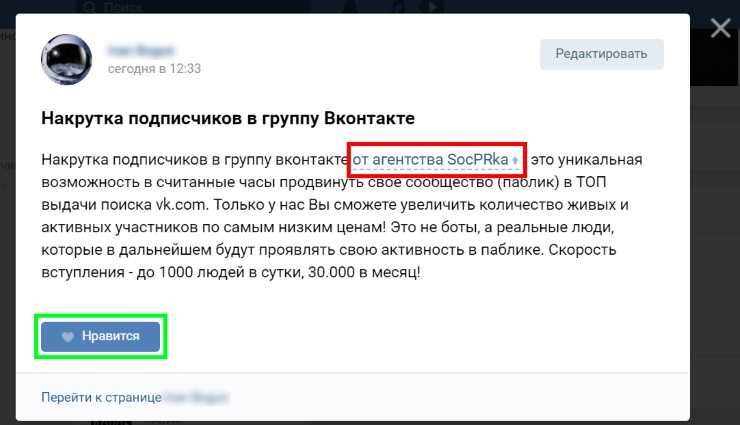

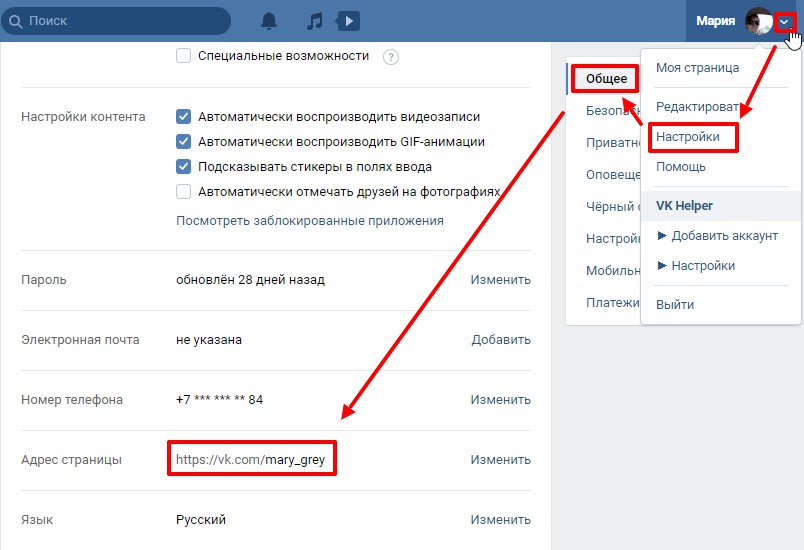 Нажмите на кнопку Отправить (выглядит как квадрат со стрелочкой идущей вверх) и выберите пункт На экран «Домой»
Нажмите на кнопку Отправить (выглядит как квадрат со стрелочкой идущей вверх) и выберите пункт На экран «Домой»



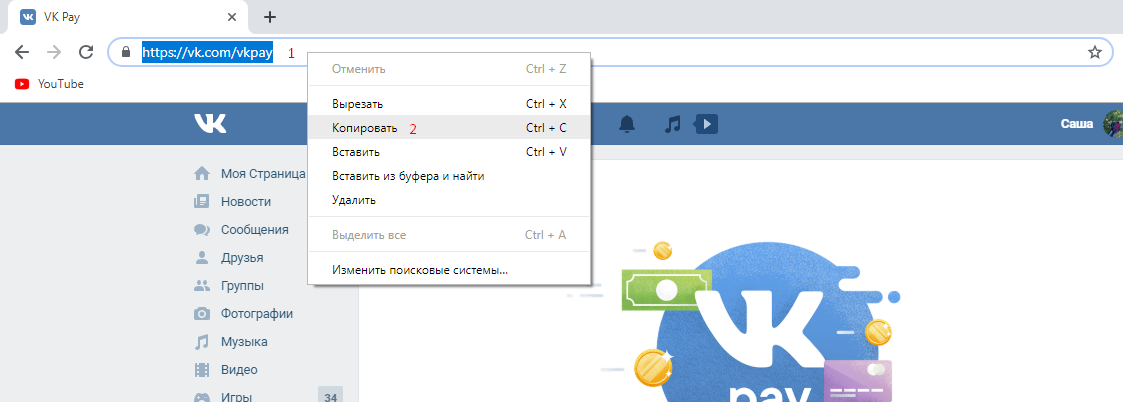 Сделайте долгий тап по адресной строке в Safari.
Сделайте долгий тап по адресной строке в Safari.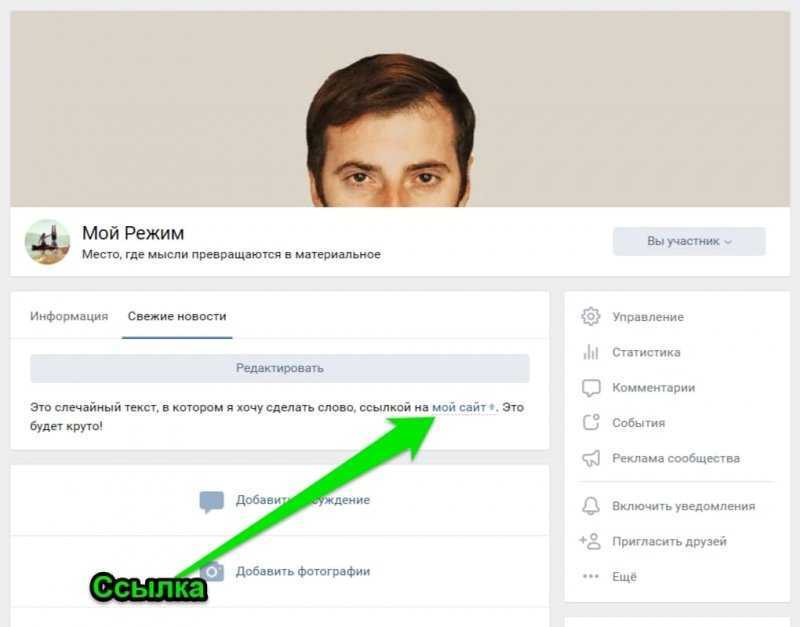 Скопируйте нужный URL.
Скопируйте нужный URL. Поскольку интерфейс сайта постоянно меняется, у некоторых пользователей возникают сложности с поиском нужных кнопок и возможностей. В этой статье мы рассмотрим, как скопировать ссылку в ВК.
Поскольку интерфейс сайта постоянно меняется, у некоторых пользователей возникают сложности с поиском нужных кнопок и возможностей. В этой статье мы рассмотрим, как скопировать ссылку в ВК.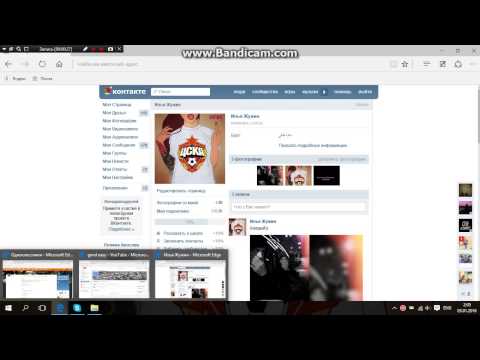

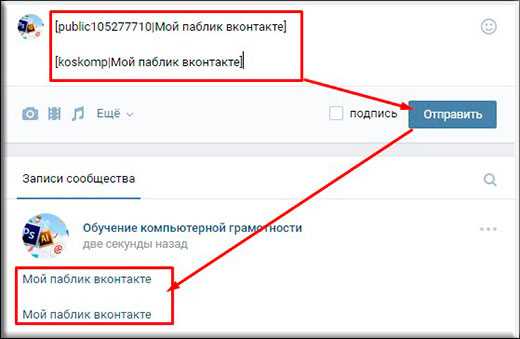

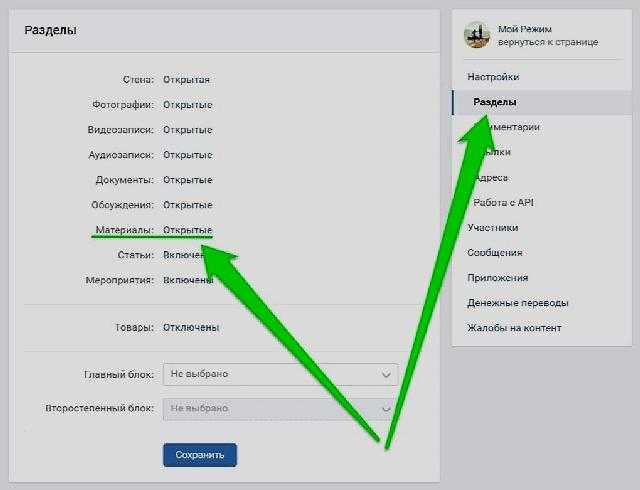 Любой пост, страницу другого пользователя или фотографию можно скопировать, кликнув на три вертикальные точки, расположенные в правом верхнем углу экрана.
Любой пост, страницу другого пользователя или фотографию можно скопировать, кликнув на три вертикальные точки, расположенные в правом верхнем углу экрана.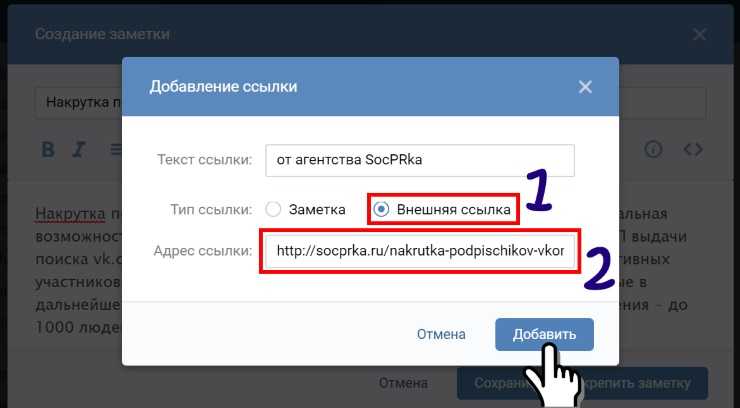
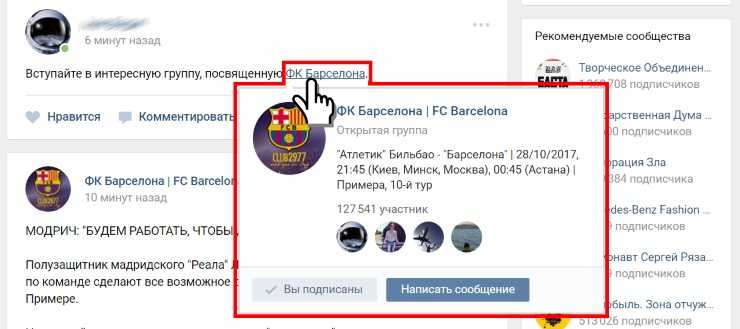
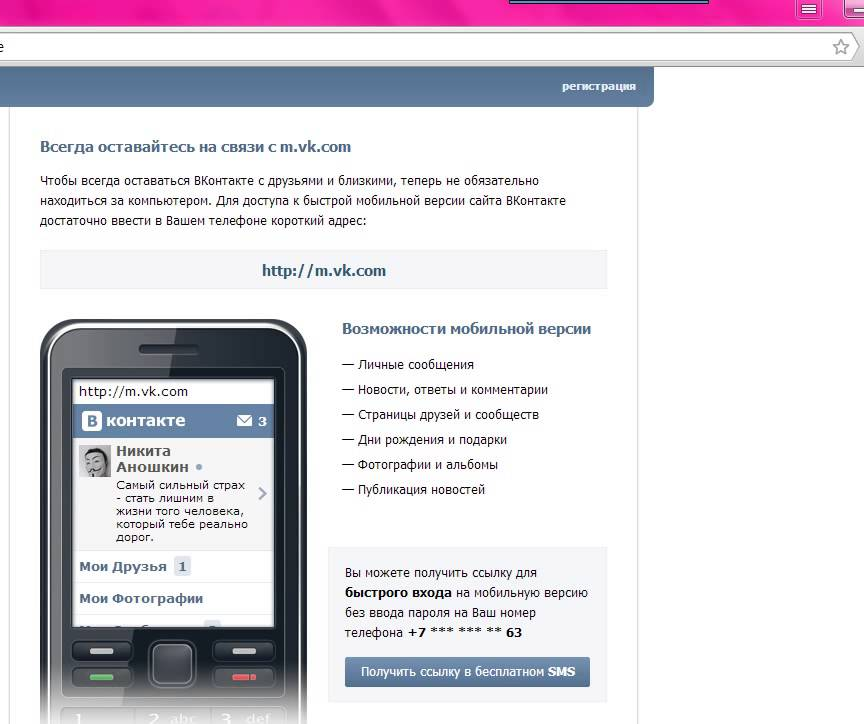
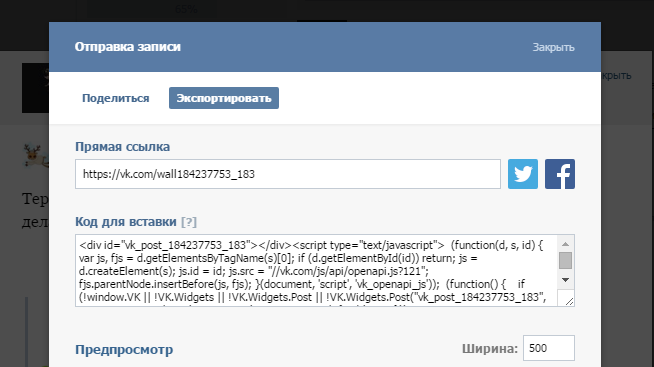 На компьютере потребуется открыть нужный аккаунт (веб-версию), кликнуть правой клавишей и выбрать «Копировать».
На компьютере потребуется открыть нужный аккаунт (веб-версию), кликнуть правой клавишей и выбрать «Копировать».
 И это было неспроста, ведь именно ник пишется в ссылке на профиль. И для того, чтобы скинуть активную ссылку на себя, достаточно написать: Instagram.com/*, где вместо звёздочки будет ваш ник. Да, всё вот так просто. Этот способ подойдёт и тем, кто пользуется гаджетами на Андроид, и тем, кто сидит с Айфона, и тем, кто предпочитает использовать компьютер для социальных сетей. Но вместо того, чтобы постоянно писать этот адрес вручную, можно просто скопировать его через приложение. И чуть ниже я расскажу вам, как это сделать.
И это было неспроста, ведь именно ник пишется в ссылке на профиль. И для того, чтобы скинуть активную ссылку на себя, достаточно написать: Instagram.com/*, где вместо звёздочки будет ваш ник. Да, всё вот так просто. Этот способ подойдёт и тем, кто пользуется гаджетами на Андроид, и тем, кто сидит с Айфона, и тем, кто предпочитает использовать компьютер для социальных сетей. Но вместо того, чтобы постоянно писать этот адрес вручную, можно просто скопировать его через приложение. И чуть ниже я расскажу вам, как это сделать. Ни через Айфон ни через Андроид скопировать ссылку на собственную страницу нельзя. Но, если вам совсем лень, вы можете попросить кого-нибудь из друзей зайти на вашу страницу и скопировать. Делается это так:
Ни через Айфон ни через Андроид скопировать ссылку на собственную страницу нельзя. Но, если вам совсем лень, вы можете попросить кого-нибудь из друзей зайти на вашу страницу и скопировать. Делается это так: Поэтому не забудьте оставить новые адреса везде, где нужно. Это очень важно для тех, кто не ограничивается ресурсами Инстаграма для продвижения.
Поэтому не забудьте оставить новые адреса везде, где нужно. Это очень важно для тех, кто не ограничивается ресурсами Инстаграма для продвижения.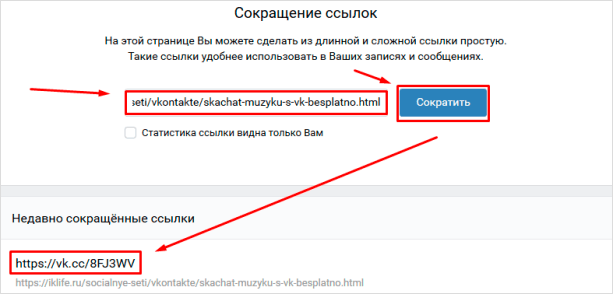 Небольшая инструкция для того, чтобы вы знали, как это делать:
Небольшая инструкция для того, чтобы вы знали, как это делать:
